Почему не скачиваются приложения с Плей Маркета
Одной из самых частых проблем, с которыми сталкиваются владельцы смартфонов и планшетов на ОС Android, является ошибка загрузки приложений из Плей Маркета. Данная проблема может иметь самый разный вид. Это может быть безуспешное ожидание скачивания, появление кодов ошибки, белого экрана и т.д. В такой ситуации пользователь может попытаться разобраться самостоятельно. Если же у него не получится определить и устранить причины возникновения проблем со скачиванием из Play Market, ему стоит обратиться в профессиональный ремонт телефонов.
Приложения из Плей Маркет могут не скачиваться сразу по нескольким причинам. Во-первых, эта проблема может возникнуть из-за большого количества кэша. Во-вторых, приложения могут не скачиваться из-за проблем с сетью. В-третьих, проблемы со скачиванием могут возникнуть в результате некорректной работы Google-аккаунта.
Очистка кэша и удаление данных PlayMarket
Кэш считается одной из самых распространенных причин проблем со скачиванием из магазина приложений.
Проверка сети
Сети с низким качеством сигнала зачастую не позволяют скачать софт из Плей Маркета. Чтобы оценить качество сети, следует попытаться открыть любые веб-страницы в браузере или другие приложения, требующие доступ к интернету. Стоит отметить, что наличие значка, подтверждающего высокое качество соединения, не является гарантией того, что прямо сейчас телефон подключен к сети.
Очистка Google-аккаунта
Отвечая на вопрос почему не скачиваются приложения с Плей Маркета, также стоит вспомнить о том, что могут возникнуть проблемы с нормальным функционированием Google-аккаунта.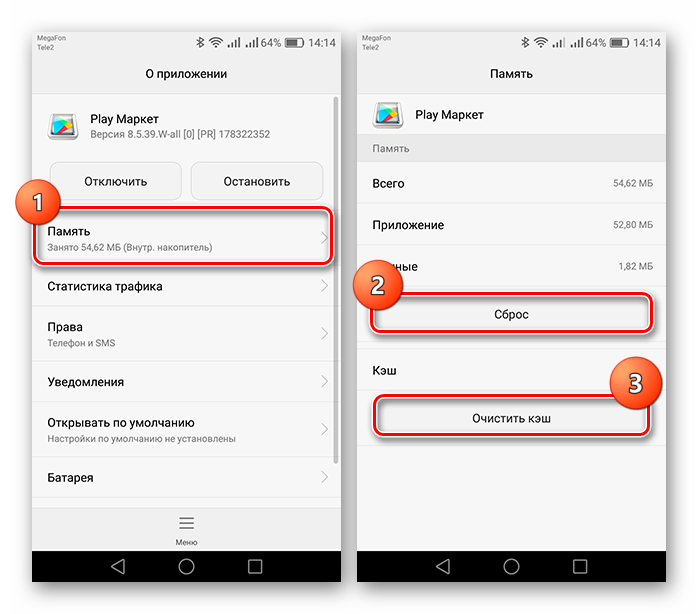 Он также требует периодической очистки от ненужных данных.
Он также требует периодической очистки от ненужных данных.
Чтобы выполнить эту очистку, необходимо открыть настройки гаджета и найти раздел с аккаунтами. Там следует выбрать пункт Google. В новом окне пользователь получит предложение «Удалить аккаунт». С этим предложением нужно согласиться и подтвердить свои действия. После этого следует вернуться в раздел с аккаунтами и нажать на кнопку «Добавить аккаунт». Для добавления Google-аккаунта необходимо указать эмейл, подключенный номер телефона и пароль. Теперь остается только подтвердить свои действия, принять пользовательское соглашение и повторить попытку входа в Плей Маркет уже под новой учетной записью.
Другие причины
Существует и целый ряд других причин, которые не позволяют скачать приложения из Плей Маркета. Например, эта проблема может возникнуть в результате обновления других приложений. У PlayMarket есть одна интересная особенность – это программа не может одновременно загружать, устанавливать или обновлять больше одного приложения.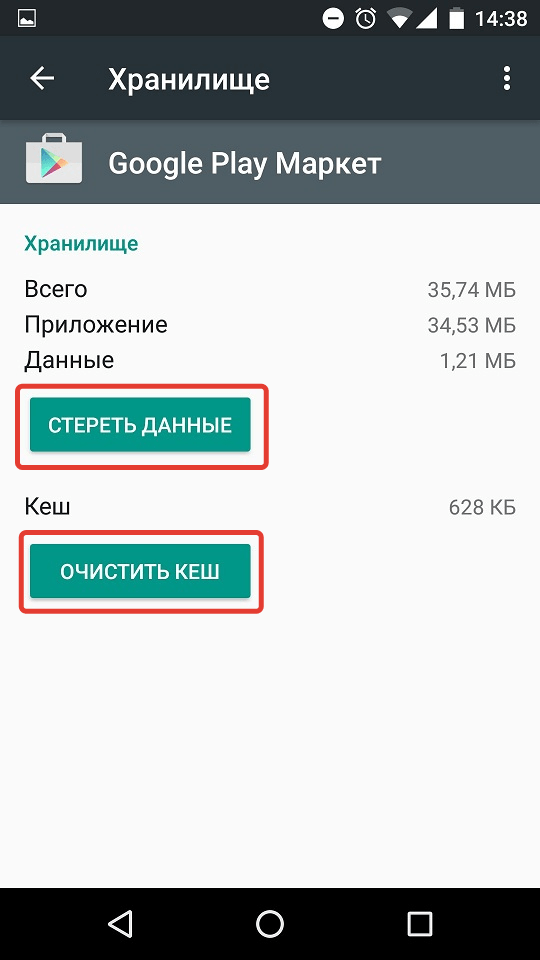 Следовательно, в Плей Маркет образуется очередь из приложений, требующих обновления или загрузки. Поэтому иногда стоит подождать. Возможно, установка автоматически начнется через несколько минут.
Следовательно, в Плей Маркет образуется очередь из приложений, требующих обновления или загрузки. Поэтому иногда стоит подождать. Возможно, установка автоматически начнется через несколько минут.
Еще одной распространенной проблемой является отсутствие свободного пространства. Если на телефоне недостаточно места для установки конкретного приложения, скачивание попросту не начнется. Поэтому пользователям следует всегда заранее побеспокоиться об освобождении необходимого объема памяти.
Проблемы со скачиванием интересующих приложений также возникают из-за возрастных или региональных ограничений. Об этом чаще всего свидетельствует сообщение «В вашей стране приложение недоступно». Для обхода таких запретов можно использовать VPN-подключение, которое позволяет изменить IP-адрес телефона и скачать интересующее приложение.
Также следует знать, что в настройках Play Market устанавливается определенный уровень фильтрации контента.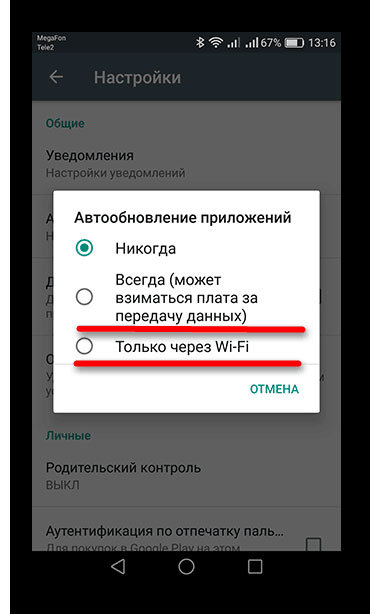 Из-за этого фильтра некоторые приложения могут не скачиваться. Чтобы решить данную проблему, следует перейти в настройки Плей Маркет и выбрать пункт «Настроить фильтр». Далее нужно убрать ненужные галочки и нажать на кнопку «ОК».
Из-за этого фильтра некоторые приложения могут не скачиваться. Чтобы решить данную проблему, следует перейти в настройки Плей Маркет и выбрать пункт «Настроить фильтр». Далее нужно убрать ненужные галочки и нажать на кнопку «ОК».
Наконец, проблемы со скачиванием приложений могут возникнуть из-за ошибок в коде PlayMarket. Разработчики этого магазина приложений стараются оперативно устранять подобные ошибки посредством регулярного выпуска обновлений. Но если у пользователя отключено автоматическое обновление PlayMarket, он по-прежнему будет сталкиваться с данными ошибками. Поэтому рекомендуется в настройках Плей Маркета установить «Автообновление».
Почему не скачиваются приложения и игры с Плей Маркета на Андроид
Несмотря на постоянные обновления, Play Market был и остаётся далеко не совершенным приложением, которое изобилует большим количеством ошибок и багов. Иногда они вызываются ошибками самих пользователей, а иногда совместной деятельностью разработчиков Google и китайских производителей мобильных устройств.
Почему при загрузке файлов возникают проблемы
Необходимость повсеместной адаптации Android, возникшая в результате распространённости системы, стала причиной многих багов и ошибок, наиболее часто возникающих именно в Play Market, — приложении призванном объединить один из самых больших интернет-магазинов и тысячи различных процессоров, в корни отличающиеся друг от друга. Если попытаться осознать масштабы этой задумки, Play Market перестаёт казаться таким уж забагованым и становится удивительным что это приложение вообще способно работать.
На самом деле ошибок не так уж много, а сами разработчики прекрасно осведомлены про них. Но, к сожалению, полное их устранение на корню подразумевает под собой титанический труд, который, скорее всего, повлечёт за собой вдвое большее количество багов.
Совсем ничего не скачивается или файлы не загружаются полностью
Если вы понятия не имеете о причине возникновения вашей проблемы, имеет смысл лечить ваше устройство методом тыка перебирая все способы подряд. Как уже было сказано, ошибок очень много, но быстро пройдясь по списку определённых махинаций мы ликвидируем все возможные. Чтобы лишний раз не сотрясать воздух, будем идти по пути наименьшего сопротивления и самые радикальные либо редко помогающие способы оставим напоследок.
Если вы житель Крыма или находитесь в любом другом месте не попадающим под обслуживание Google — можете сразу переходить к разделу: «VPN или что делать если не скачиваются некоторые приложения».
Перезагрузка устройства
Как бы это наивно ни звучало, но перезагрузка устройства помогает в большинстве случаев при возникновении многих ошибок. С учётом того что это наименее геморройный способ — первым делом попробуйте перезагрузиться.
С учётом того что это наименее геморройный способ — первым делом попробуйте перезагрузиться.
Зажмите кнопку блокировки вашего устройства и нажмите «Перезагрузка».
Перезагрузите устройствоУстановка даты и времени
Если дата и время установлены неправильно, интернет не должен работать и вовсе, но Play Market приложение несколько особенное и обладает своим представлением о пунктуальности.
- Зайдите в настройки Android и откройте вкладку «Дата и время» в разделе «Система». Откройте вкладку «Дата и время»
- Нажмите «Дата и время сети». В зависимости от версии Android эта кнопка может называться иначе. Нажмите «Дата и время сети»
- Самый верный способ — выставить настройку «Синхронизировать время по сети» Выставьте «Синхронизировать время по сети»
- Иногда синхронизация времени может работать некорректно. Если время устанавливается неправильно, выберите «Выкл». Нажмите «Выкл»
- Установите дату и время.
 Установите дату и время
Установите дату и время
Обратите внимание на настройку часового пояса. Её надо выставлять в первую очередь. Даже если время будет установленно верно, но часовой пояс будет неправильным — это может привести к возникновению ошибки. Эта та самая особенность Play Market, о которой упоминалось выше.
Часовой пояс должен быть верным
Видео: как настроить дату и время
Как полностью очистить сервисы
Этот способ решения проблемы наиболее популярен и устраняет добрую половину ошибок, возникающих в Play Market. Проблемы, на которые он влияет, — конфликт настроек в сервисах Google, как правило возникающих на китайских смартфонах. Дело в том что Поднебесная не обслуживается сервисами Google и процессоры, создаваемые там, имеют несколько своеобразную архитектуру, которая является причиной плохо совместимого способа регистрации данных.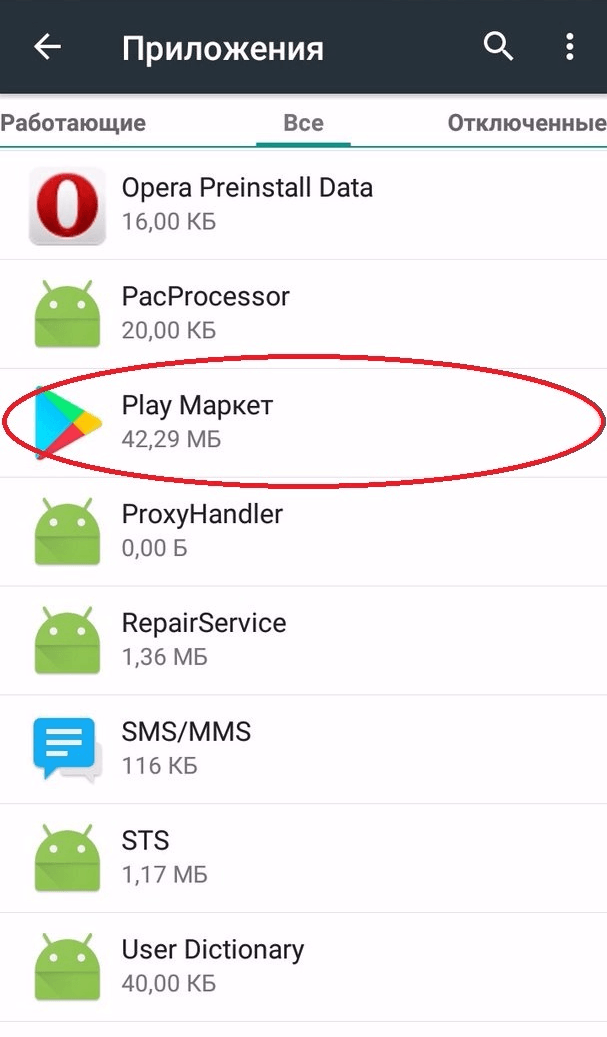
- Перейдите в настройки Android и нажмите вкладку «Приложения» в разделе «Устройство». Откройте вкладку «Приложения»
- Сделав два свайпа вправо, перейдите к списку всех приложений. Перейдите к списку всех приложений
- Найдите здесь Play Market и нажмите на него. Нажмите на «Play Market»
- Поочерёдно нажмите «Остановить», «Очистить кэш» и «Стереть данные». Поочерёдно нажмите «Остановить», «Очистить кэш» и «Стереть данные»
- Повторите эти действия с «Диспетчер загрузки», после чего перезагрузите ваше устройство попробуйте скачать что-либо с Play Market. Перейдите к информации о приложении и сотрите данные
- Если не поможет — идём дальше. Повторите с «Аккаунты Google». Перейдите к информации о приложении и сотрите данные
- Аналогично «Сервисы Google Play». Перейдите к информации о приложении и сотрите данные
- Аналогично «Google Service Framework», после чего вновь перезагрузите устройство.
 Перейдите к информации о приложении и сотрите данные
Перейдите к информации о приложении и сотрите данные
Обновление Андроид и Плей Маркет
Нередки случаи, когда первые выпущенные образцы устройства содержат ранее незамеченные ошибки в предпрошитой системе. Как правило, подобные дефекты устраняются в обновлении операционной системы, выпускаемом почти сразу, но многие пользователи не проверяют своё устройство на наличие такового. Также стоит проверить — активировано ли автообновление Play Market.
- Откройте Play Market и нажмите на кнопку слева от строки поиска либо сделайте два свайпа влево. Нажмите на кнопку слева от строки поиска
- Пролистайте вниз и зайдите в настройки. Пролистайте вниз и зайдите в настройки
- Убедитесь в наличии галочки на пункте «Автообновление». Убедитесь в наличии галочки на пункте «Автообновление»
- Пролистайте вниз и нажмите на пункт с версией вашего Play Market, чтобы проверить вручную на наличие обновлений. Нажмите на пункт с версией вашего Play Market
- Перейдите в настройки Android и откройте вкладку «О телефоне» в разделе «Система».
 Откройте вкладку «О телефоне»
Откройте вкладку «О телефоне» - Нажмите «Обновление ПО». Нажмите «Обновление ПО»
- Проверьте на наличие обновлений и установите их, если таковые найдутся. Проверьте на наличе обновлений и установите если таковые найдутся
Удаление/откат обновлений Play Market
В устройствах на процессоре MTK встречаются случаи когда в череде обновлений Play Market встречается тупиковая версия, которая не может ничего скачать и соответственно обновиться. В таком случаи необходимо затирать эту версию, удалив все обновления Play Market.
- Перейдите в настройки Android и нажмите вкладку «Приложения» в разделе «Устройство». Откройте вкладку «Приложения»
- Сделав два свайпа вправо, перейдите к списку всех приложений. Перейдите к списку всех приложений
- Найдите здесь Play Market и нажмите на него. Нажмите на «Play Market»
- Нажмите удалить обновления. Нажмите «Удалить обновления»
- Аналогично удалите обновления у Google Service Framework — в редких случаях это помогает.
 После перезагрузите устройство. Play Market сам обновиться до годной версии. Анологично удалите обновления у Google Service Framework
После перезагрузите устройство. Play Market сам обновиться до годной версии. Анологично удалите обновления у Google Service Framework
Если Play Market заработал как надо, но этот эффект продержался не более пяти минут — повторите с первого по пятый пункты, а после перезагрузки устройства делайте следующее очень быстро:
- Откройте Play Market и нажмите на кнопку слева от строки поиска либо сделайте два свайпа влево. Нажмите на кнопку слева от строки поиска
- Пролистайте вниз и зайдите в настройки. Пролистайте вниз и зайдите в настройки
- Уберите галочку с пункта «Автообновление». Уберите галочку с пункта «Автообновление»
Если не помогло — не расстраивайтесь, это бывает редко, но попробовать стоило. Значит, вам необходимо будет скачать последнюю версию самостоятельно. Также имеет смысл это делать когда ранняя версия, до которой вы откатились вас не устраивает.
Если описанный в этом пункте способ вам не помог даже на несколько минут — делать следующее бессмысленно.

- Зайдите в настройки Android и перейдите во вкладку «Безопасность» в разделе «Личные данные». Откройте вкладку «Безопасность»
- Активируйте возможность установки приложений из неизвестных источников. Активируйте возможность установки приложений из неизвестных источников
- Зайдите в настройки Android и перейдите во вкладку «О телефоне» в разделе «Система». Перейдите во вкладку «О телефоне»
- Запомните вашу версию Android. Запомните вашу версию Android
- При помощи встроенного браузера на вашем устройстве перейдите по ссылке: http://4pda.ru/forum/index.php?showtopic=193414. Откройте спойлер с прошлыми версиями и скачайте версию Play Market подходящую под операционную систему (такую же или более раннюю) с пометкой «No Update» или «Team Black Out». Потребуется регистрация на сайте. Только с меткой «No Update» или «Team Black Out»
- Запустите скачанный установщик. Он будет находиться в папке Download во внутренней памяти телефона (по умолчанию).
 Запустите скачанный установщик
Запустите скачанный установщик - Установите обновление. Если возникнет ошибка синтаксического анализа пакета — скачайте другую версию. Если возникнет ошибка синтаксического анализа пакета — скачайте другую версию
Видео: удаление обновлений Play Market
Активация ключевых приложений
Иногда, при первой переустановке системы, ключевые приложения могут быть отключены по умолчанию. Этот случай крайне индивидуален, но проверить его стоит, даже если вы ничем подобным не занимались.
- Перейдите к списку приложений в настройках Android и выберите «Диспетчер загрузки». Выберите «Диспетчер загрузки»
- Если будет активна кнопка «Включить» — нажмите на неё. Если будет активна кнопка «Включить» — нажмите на неё
- Повторите с «Аккаунты Google». Повторите с «Аккаунты Google»
Сброс системы
Самый последний, но наиболее мощный способ. Удаляет всё что расположено во внутренней памяти вашего устройства.
Удаляет всё что расположено во внутренней памяти вашего устройства.
- Перейдите в настройки Android и откройте вкладку «Восстановление и сброс» в разделе «Личные данные». Откройте вкладку «Востановление и сброс»
- Выберите «Сброс настроек». Выберите «Сброс настроек»
- Нажмите «Сбросить настройки телефона». Нажмите «Сбросить настройки телефона»
- Нажмите «Стереть всё». Нажмите «Стереть всё»
Приложения и игры не удаётся качать через мобильную сеть
Если приложения прекрасно загружаются через Wi-Fi, но упорно отказывается устанавливаться при подключении через мобильную сеть, на помощь вам приходят два способа:
Общий способ
- Зайдите в настройки Android и перейдите во вкладку «Мобильные сети». Перейдите во вкладку «Мобильные сети»
- Выберите оператора, через которого вы планируете осуществлять соединение и отключите ограничение на лимит мобильного трафика. Отключите ограничение на лимит мобильного трафика
Видео: способ для некоторых китайских смартфонов
youtube.com/embed/6UFOqZtE3LU?feature=oembed» frameborder=»0″ allowfullscreen=»»/>
VPN или что делать, если при загрузке файлов Play Market выдаёт ошибки
Если большинство приложений скачиваются и устанавливаются как надо, но встречаются редкие исключения, может быть два варианта проблемы: приложение недоступно в вашем регионе и приложение недоступно на вашем устройстве. Последнее лечится только покупкой нового телефона, а вот с первой мы вам поможем.
Необходимость использования VPN возникает в случаи если приложение является недоступным в вашем регионе. Также VPN обязательно необходим жителям Крыма, которые не попадают под поддержку сервисов Google.
VPN-подключение — это соединение с виртуальной частной сетью, позволяющее осуществить новое интернет-соединение поверх существующего. Более простыми словами — это включение в систему соединения, между вашим устройством и интернетом, дополнительного звена, благодаря чему, ресурс к которому вы обращаетесь, будет считать что с ним соединяетесь не вы, а ваша VPN.
- Для начала вам необходимо зайти в Play Market и ввести в строке поиска VPN, после чего выберите первое понравившееся приложение. Выберите первое понравившееся
- Установите приложение. Все они являются идентичными и мы рассмотрим их использование на примере приложения «Turbo VPN». Установите приложение
Жителям Крыма воспользоваться Play Market не удастся, и придётся качать приложение для VPN на стороннем ресурсе. Вот прямая ссылка на версию 1.5.7: https://download.apkpure.com/b/apk/ZnJlZS52cG4udW5ibG9jay5wcm94eS50dXJib3Zwbl8yMDE3MDIyNzIwX2EzY2JiODI4?_fn=VHVyYm8gVlBOIOKAkyBVbmxpbWl0ZWQgRnJlZSBWUE5fdjEuNS43X2Fwa3B1cmUuY29tLmFwaw%3D%3D&k=b94606303dbe7d0cb7718adc7465bd5058c45fca&as=f775772670558b238e2003baeeeeb9b458c1bd42&_p=ZnJlZS52cG4udW5ibG9jay5wcm94eS50dXJib3Zwbg%3D%3D&c=1%7CTOOLS.
- Откройте приложение и нажмите на самую большую кнопку. В данном случае — это морковка. Нажмите на самую большую кнопку
- Подтвердите создание соединения.
 Дайте разрешение на соединение
Дайте разрешение на соединение - Флаг в правом верхнем углу символизирует страну через которую осуществляется соединение. Согласно этой стране определится ваш регион и соответственно дефолтный язык Play Market. Как правило, выбирается сервер, через который соединение осуществляется быстрее всего, но если вас это не устраивает, — нажмите на флажок и выберите страну самостоятельно. Флажок страны через которую осуществляется соединение
- Чтобы отключить VPN — нажмите на крестик. Чтобы отключить VPN — нажмите на крестик
Как не допустить проблем со скачиванием в будущем
К сожалению, большинство из возникающих проблем неизбежны и полная их ликвидация невозможна даже усилиями разработчиков, не говоря уже о рядовых пользователях. Однако, кое-какие мероприятия могут помочь вам снизить риск возникновения проблем в дальнейшем.
- Перед поездкой в Крым или другой санкционный регион, отключайте GPS/передачу геоданных. Сделать это можно отодвинув шторку (Свайп сверху вниз с главного экрана) и нажав соответствующую кнопку.
 Отключайте передачу геоданных
Отключайте передачу геоданных - Периодически проверяйте свой телефон на наличие обновлений системы.
- Не играйтесь без надобности с правами суперпользователя и системными папками.
- Не трогайте инженерное меню.
Несмотря на частоту возникновения ошибок в Play Market, причины их, в большинстве своём, довольно тривиальны, а сами проблемы разрешаются очень просто, почти в пару касаний.
В нашей статье были рассмотрены основные причины возникновения ошибок при загрузке приложений в Play Market и вышеописанные способы их устранения обязательно должны вам помочь.
Меня зовут Никита и мне 32. Высших 2: Физика и Радиотехника. Оцените статью:(70 голосов, среднее: 4.1 из 5)
Поделитесь с друзьями!Бесконечное «ожидание скачивания» в Google Play Маркете
Уже довольно большое количество пользователей написали в сети о том, что при загрузке приложений из Google Play возникает проблема. Если конкретно, то, когда они пытаются загрузить что-то, клиент выдает сообщение «Ожидание скачивания». Конечно, это никого бы не обеспокоило, если бы сообщение было правдивым, и выбранное приложение, действительно, находилось бы в очереди на загрузку. Но по факту «ожидающая» ошибка может появиться и в том случае, когда больше никаких загрузок не происходит, и, соответственно, очереди быть не может.
Если конкретно, то, когда они пытаются загрузить что-то, клиент выдает сообщение «Ожидание скачивания». Конечно, это никого бы не обеспокоило, если бы сообщение было правдивым, и выбранное приложение, действительно, находилось бы в очереди на загрузку. Но по факту «ожидающая» ошибка может появиться и в том случае, когда больше никаких загрузок не происходит, и, соответственно, очереди быть не может. Недавние изменения, внесенные в работу Google Play Маркета, повлияли на то, как клиент обрабатывает запросы на загрузку. Если раньше можно было выбрать сразу несколько приложений, то теперь он работает с одним единственным. Это и является причиной того, что вы видите сообщение об ожидании, потому что другие приложения, ожидающие загрузки, могут находиться в очереди. Есть простой способ исправить ситуацию, и мы приведём это решение, чтобы любой, кто столкнулся с этой проблемой, мог возобновить загрузку.
Во-первых, вам нужно очистить очередь загрузки, чтобы уж точно не было помех.
 Для этого просто зайдите в Play Маркета и проведите пальцем по середине экрана с правой стороны. Из доступных опций выберите «Мои приложения и игры». Нажатие на каждое отдельное приложение, которое отображается там как загруженное, даст вам доступ к кнопке X, которую вы можете использовать для очистки загрузки.
Для этого просто зайдите в Play Маркета и проведите пальцем по середине экрана с правой стороны. Из доступных опций выберите «Мои приложения и игры». Нажатие на каждое отдельное приложение, которое отображается там как загруженное, даст вам доступ к кнопке X, которую вы можете использовать для очистки загрузки.Некоторые пользователи избавляются от ошибки уже после вышеописанных действий. Но, если это не ваш случай, вам придется перейти в раздел настроек на вашем устройстве, затем оттуда в раздел Play Store. Там необходимо очистить кэш и данные, использовав функции Очистить кеш и Стереть данные. Уничтожатся при этом только информационные данные для приложения Play Маркета, поэтому нет опасности потерять важные файлы). Если вы используете версию Marshmallow или более поздние версии Android, выберите «Память», а затем очистите кэш и данные оттуда.
Если вы по-прежнему не можете загружать приложения, придется прибегнуть к принудительной остановке (Force stop) сервиса Google Play.
 Для этого выполните следующие действия:
Для этого выполните следующие действия:- Откройте «Настройки устройства»;
- Выберите Play Маркет из списка приложений, установленных на вашем устройстве;
- Нажмите «Принудительная остановка».
Если вы выполнили всё, о чем мы только что говорили, у вас гарантированно не будет проблем с загрузкой из Play Маркета в ближайшее время. Если же когда-нибудь ошибка возникнет снова, вы всегда сможете повторно использовать этот метод.
Источник: https://fan-android.com
Android не скачивает с Play Market новые приложения/игры
Сейчас мы с вами разберемся в причинах почему ваш телефон или планшет Android не скачивает приложения или игры с Play Google (магазин приложений). Рассмотрим по порядку все причины.
Данная статья подходит для всех брендов, выпускающих телефоны на Android 10/9/8/7: Samsung, HTC, Lenovo, LG, Sony, ZTE, Huawei, Meizu, Fly, Alcatel, Xiaomi, Nokia и прочие. Мы не несем ответственности за ваши действия.
Мы не несем ответственности за ваши действия.
Внимание! Вы можете задать свой вопрос специалисту в конце статьи.
Решить проблему можно следующими способами:
- Проверяем работу интернет соединения.
- Устанавливаем дату и время.
- Перезагружаем гаджет.
- Убираем проблемы с Гугл аккаунтом.
- Недостаточно памяти на устройстве.
- Ограничения: возрастные, региональные.
- Отображение ошибки с кодом 24.
- Расчищаем очередь на загрузку.
- Решаем проблему с уровнем фильтрации контента.
- Проблемы с SD-картой.
- Обновляем Плей Маркет и Андроид.
- Сброс системы.
Первые шаги для исправления проблемы
Рассмотрим простые шаги, которые необходимо предпринимать непосредственно после появления проблемы со скачиванием программ из Play Google:
- Проверяем работоспособность сети интернет. Для этого можно посетить любой сайт с протоколом шифрования https.
- Теперь следует попробовать скачать программу по Wi-Fi или LTE/3G.
 Если по одному из виду подключения загрузить приложение получается, а по второму нет, то причина может быть на стороне интернет провайдера или сбились настройки модема.
Если по одному из виду подключения загрузить приложение получается, а по второму нет, то причина может быть на стороне интернет провайдера или сбились настройки модема. - Переходим в «Настройки», где выбираем «Дату и время». Важно, чтобы данные параметры были установлены правильно. Если автоматически часовой пояс и время устанавливаются неправильно, то используйте ручную настройку.
- Выполнение обычной перезагрузки гаджета способно решить проблему. Жмем на кнопку «Power», удерживаем ее до момента отображения всплывающего меню. В нем выбираем «Перезапуск». Если данное меню отсутствует, просто отключаем питание, а потом запускаем девайс.
Эти методы относятся к самым простым при исправлении проблемы, когда Андроид с Плей Маркета не скачивает приложения и игры. Теперь перейдем к операциям, которые в реализации являются более сложными.
Проблемы с Гугл аккаунтом
Функционирование Плей Маркета напрямую связано с работой пользовательского аккаунта Гугл, поэтому причина неполадки может быть заключена в этом.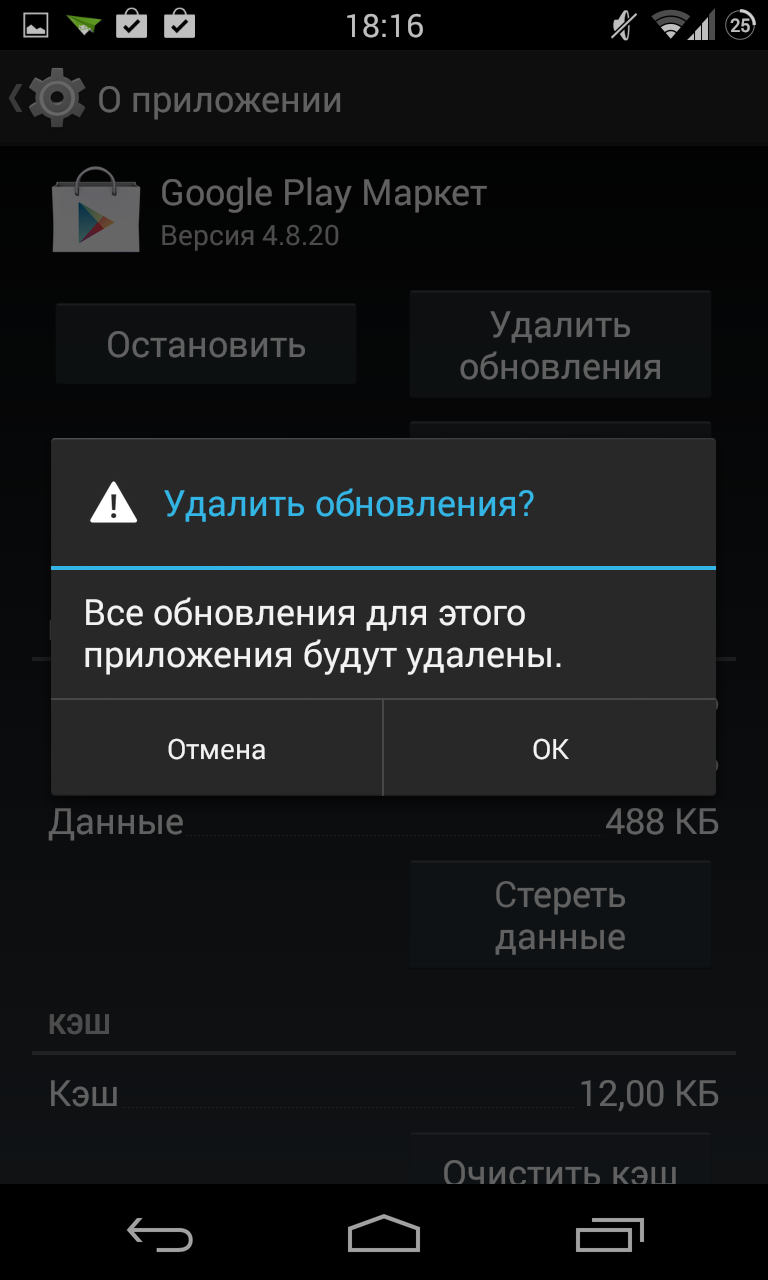 Сначала необходимо выполнить удаление текущего аккаунта Google:
Сначала необходимо выполнить удаление текущего аккаунта Google:
- Пользователю требуется перейти в «Настройки» и нажать на «Аккаунты».
- Нажатием на строку Гугл выделяем ее, вызываем меню и указываем «Удалить аккаунт».
После выполнение вышеприведенной инструкции перезагружаем девайс, переходим в настройки для выполнения повторной авторизации. После этого девайс должен скачивать все игры, приложения с Плей Маркета. Если проблема не решена, то переходим к следующему методу.
Читайте Как зарегистрироваться в Play Market, войти в него и удалить аккаунт
Нехватка памяти
Когда на гаджете мало памяти, то приложения просто не будут инсталлироваться на него. Проверьте, чтобы на устройстве оставалось достаточное количество памяти.
Если память забита другими файлами, то их следует перенести на карту памяти. Еще можно использовать утилиту Clean Master для очистки «мусора» с девайса.
Вы провели все описанные манипуляции, но память устройства все равно забита файлами? Тогда часть установленных программ стоит переместить на карту памяти:
- Переходим в меню управления софтом.

- Выбираем раздел «SD-карта».
- Выбираем галочкой необходимые программы.
- Жмем «Переместить на карту SD».
Не рекомендуется системные программы переносить на SD-карту. Важно помнить, что виджеты некоторых приложений перестают функционировать после выполнения подобного переноса.
Ограничения: возрастные, региональные
Существует блокировка, когда при скачивании игры или приложения пользователю отображается «В вашей стране приложение недоступно». Существуют такие способы обхода блокировки:
- Скачивания файла со специального сайта APKMirror (apkmirror.com) или apps.evozi.com.
- Применения сервиса VPN.
Например, с подобной проблемой столкнулись жители Крыма. Данная проблема решается путем установки на гаджет VPN.
VPN подключение способно изменить IP адрес гаджета, с которого пользователь заходит в магазин Плей Маркет. Наиболее удобным для Андроид будет бесплатная утилита TurboVPN.
Код ошибки 24
Если пользователь выполняет повторную инсталляцию программы, то может отобразится ошибка 24. Причина появления этого сбоя заключается в оставшихся в системе файлов программы.
Причина появления этого сбоя заключается в оставшихся в системе файлов программы.
Инструкция по устранению ошибки:
- Переходим в системе в раздел /data/data/.
- Выполняем удаление файлов и каталогов оттуда, где имеется упоминание названия инсталлируемой программы.
Данное действие могут выполнить только пользователи, на гаджетах которых установлены рут права.
Очередь на загрузку
Неисправность проявляется в том, что во время скачивания софта с Плей Маркета демонстрируется сообщение «Ожидание скачивания». Это совершенно нормальное сообщение, когда пользоваться одновременно инсталлирует несколько программ. Еще одна причина появления сообщения состоит в том, что выбранная программа в Плей Маркете временно недоступна.
Принимать меры стоит в ситуации, когда это сообщение отображается длительное время, что говорит об ошибке очередности загрузки. Зачастую достаточно очистить очередь для инсталляции, чтобы решить проблемы:
- Заходим в «Плей Маркет».

- Выбираем «Мои приложения».
- Если там имеются зависшие загрузки, их необходимо удалить.
При повторной ошибки просто останавливаем работу Плей Маркета, очищаем временный данные магазина и кэш.
Читайте Android «Ошибка при синтаксическом анализе пакета»
Приложения не скачиваются из-за уровня фильтрации контента
Подобную ошибку пользователи встречают, когда скачивают программу, имеющую возрастные ограничения. Решаем проблему так:
- Для разрешения всех возрастных категорий переходим в настройки Плей Маркета.
- Жмем «Настроить фильтр».
- Для всех программ устанавливаем галочки.
- Жмем «Ок», придумываем пароль.
Пароль создается с целью, чтобы кроме владельца гаджета ни у кого не было возможностей менять категории возрастных ограничений.
Повреждена карта SD
Сначала необходимо взять кардридер и подключить SD карту к компьютеру. Когда возможно, то все имеющиеся там файлы перемещаем на ПК, т. к. если произойдет окончательная поломка карты памяти, то данные восстановить не получится.
к. если произойдет окончательная поломка карты памяти, то данные восстановить не получится.
Когда все файлы будут скопированы, выполняем проверку SD карты на ошибки. Данный процесс осуществляется запуском в командной строке команды «chkdsk».
Второй способ решения проблемы состоит в форматировании SD карты. Если функционирование карты памяти восстановить не получается, то единственным выходом будет покупка новой SD карты.
Скачиваем приложения с Плей Маркета сразу на карту памяти
Когда на гаджете на встроенной памяти не остается свободного места, приложения начинают автоматически инсталлироваться на СД-карту. Если у вас появилась необходимость сразу весь софт загружать на карту памяти, то используйте такую инструкцию:
- Заходим в «Настройки».
- Жмем на «Память».
- Устанавливаем по умолчанию «SD-карта» в строку для ввода диска для записи приложений по умолчанию.
Когда вышеприведенная инструкция будет выполнена, все программы начнут загружаться на СД-карту.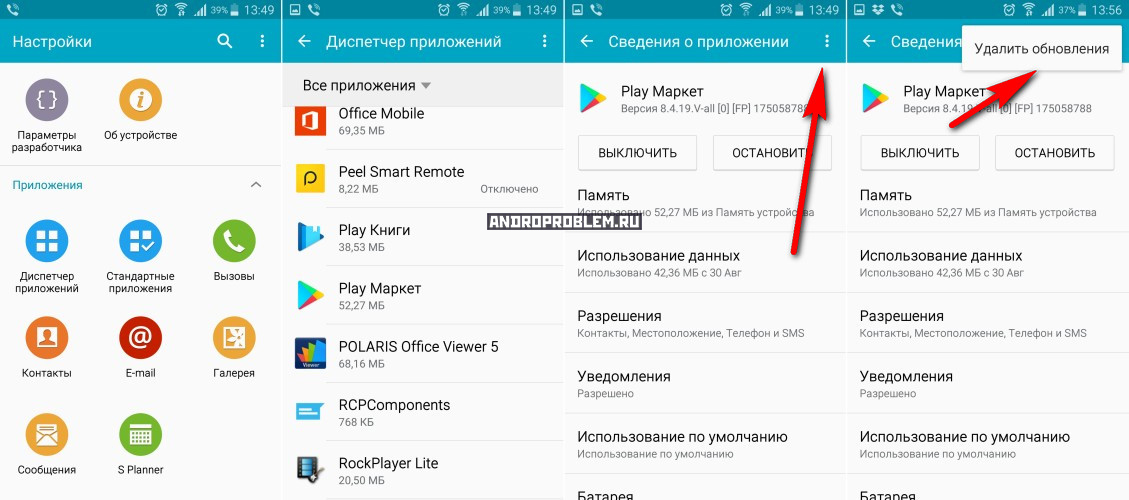
Читайте еще:
Как обновить сервисы Google Play
На Android не устанавливаются сервисы Google Play
Обновление Плей Маркет и Андроид
На практике бывают ситуации, когда из-за незамеченных ошибок в коде Плей Маркета или Андроид не загружаются программы с магазина. Подобные дефекты разработчики стараются оперативно решить путем выпуска обновлений. Проблема пользователей может быть в отключенном автоматическом обновлении Плей Маркета, поэтому следует активировать данную опцию:
Удаляем/откатываем обновления Плей Маркет
На гаджетах с установленным МТК процессором может произойти сбой, когда после обновления Плей Маркета попадается тупиковая версия. Данная версия попросту не способна ничего инсталлировать и обновляться. В данной ситуации все обновления Плей Маркет нужно удалить:
Если Плей Маркет функционирует нормально только в течение нескольких минут, пользователю необходимо выполнить пять первых пунктов из вышеприведенной инструкции. Затем девайс следует перезагрузить и оперативно выполнить такие шаги:
Затем девайс следует перезагрузить и оперативно выполнить такие шаги:
- Открываем Плей Маркет, совершаем 2-а свайпа влево или жмем на кнопку с тремя линиями в строке поиска.
- Отобразится меню, которое следует пролистать вниз до «Настроек».
- С «Автообновлений» снимаем галочку.
Читайте Google Play Market не работает сегодня — причины и что делать
Если данные действия не решили проблему, то последнюю версию Плей Маркета нужно скачать вручную. Данный метод эффективен, если ранняя версия, до которой осуществлен откат, вам не подходит. Если вышеописанный вариант вам даже на пару минут не помог, не стоит даже пробовать выполнять новую инструкцию.
Сброс системы
Самый эффективный метод, позволяющий решить вопрос с невозможностью скачивать приложения с Плей Маркета – это сброс настроек гаджета. При этом будет удалены все файлы, находящиеся в памяти девайса.
Инструкция:
Меры профилактики
Полностью ликвидировать все причины, из-за которых в Плей Маркет не скачиваются программы, невозможно. Некоторые действия помогут только понизить риски появления подобных проблем:
Некоторые действия помогут только понизить риски появления подобных проблем:
- Во время поездки в Крым на девайсе стоит отключить передачу геоданных (GPS). Данный процесс можно выполнить, если отодвинуть шторку (на главном экране свайп слева) и нажать на соответствующий значок.
- Ничего не изменяйте в инженерном меню.
- Без ненадобности не играйтесь с системными папками и рут доступом.
- Регулярно проводите проверку гаджета на наличие системных обновлений.
Не загружаются или не обновляются приложения в Google Play Market
Часто на смартфонах с Android на борту возникают проблемы с загрузкой и обновлением приложений из Google Play. Ничего не загружается и не обновляется, шкала загрузки идет, но ничего не происходит. Иногда пишет «не удалось выполнить загрузку» или типа того. Чаще всего эта проблема изличима, и мы сейчас расскажем как. Если при остановке обновления и запуска его по новой ничего не помогает — то вы попали на нужную инструкцию:
Часто достаточно просто удалить обновления Google Play + данные и кэш.
Для того чтобы откатить версию маркета нужно зайти в настройки — приложения — Управление приложениями, находим приложение Google Play Market или типа того, в открывшемся по тапу на приложении окне нажимаем Удалить обновления. Для верности можно еще и почистить кэш и удалить данные.
После данной процедуры, при запуске приложения маркет снова предложит согласиться с условиями и будет работать нормально.
В случае если данный способ не помогает, имеется универсальный способ решения проблем с Google Play Market «в лоб» (можно пробовать все по отдельности, если не хотите сразу везде затирать данные):
1. Идём в Настройки — Приложения — Все.
2. Последовательно для «Google Play Маркет», «Google Services Framework» и «Сервисы Google Play» выполняем следующие действия: остановить, удалить данные, удалить обновления.
3. Заходим в Настройки — Аккаунты — Google, потом — в настройки синхронизации аккаунта и снимаем галочки со всех пунктов.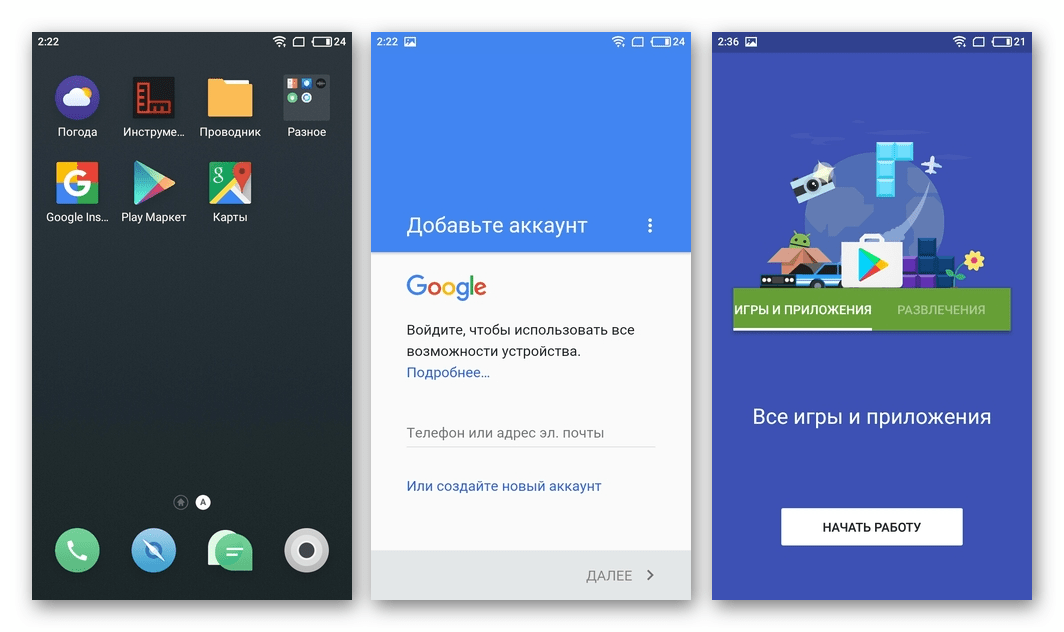
4. Перезагружаемся.
5. Не запуская других приложений идём в Настройки — Аккаунты — Google и проставляем галочки заново. Может появится ошибка синхронизации. Не обращаем внимания.
6. Снова перезагружаемся.
7. Поздравляю, Google Play снова функционирует. Первый запуск обновления или установки приложения может быть долгим, потом всё будет хорошо.
Похожие статьи:
Добавить комментарий
Как исправить «Ожидание скачивания» в Google Play?
Сообщение «Ожидание скачивания» в Google Play является довольно распространенной проблемой среди всех пользователей устройств, работающих на Android. Порой, когда вы в очередной раз зайдете в Google Play, чтобы загрузить нужное приложение или игру, на пути у вас может встать бесконечная подготовка к скачиванию или же сообщение «Ожидание скачивания».
Типичнейшая проблема для Android, которая решается невероятно просто и быстро с помощью нескольких методов. В этой статье мы с вами рассмотрим самые эффективные из способов.
В этой статье мы с вами рассмотрим самые эффективные из способов.
Исправляем проблему с загрузкой приложений в Google Play
Метод №1 Простая перезагрузка устройства
Порой, чтобы разрешить проблему с зависшим сообщением «Ожидание скачивания» в Google Play, вам нужно всего лишь попробовать перезагрузиться. Перезапустите свое устройство на Андроид, а затем снова попробуйте войти в Google Play и скачать что-либо от туда. Такой метод работает довольно редко, но некоторые пользователи утверждают, что порой помогает.
Метод №2 Остановка загрузки в Google Play
Если простая перезагрузка не помогла, то давайте вручную попытаемся остановить зависшую загрузку в Google Play. Для этого, соответственно, запустите приложение Google Play, сделайте свайп справа налево и перейдите в раздел «Мои игры и приложения». Нажмите на загружаемое приложение, а затем нажмите еще раз на крестик рядом с ним, чтобы прекратить его загрузку.
Во идее, сообщение «Ожидание скачивания» в Google Play должно будет исчезнуть, после чего можно будет повторить загрузку еще раз. Однако, отмечаются случаи, когда обычное прекращение загрузки попросту не помогало. Если у вас тот же случай, то давайте двигаться дальше.
Однако, отмечаются случаи, когда обычное прекращение загрузки попросту не помогало. Если у вас тот же случай, то давайте двигаться дальше.
Метод №3 Отключиться от сети
Очевидно, что во время загрузки вам нужно подключить свое устройство к сети. Большинство из пользователей используют для своих нужд подключение к Wi-Fi. Пройдите в Google Play, чтобы отследить изменение сообщения «Ожидание скачивания».
Затем отключите свой Wi-Fi модуль. Бесконечное ожидание загрузки должно смениться сообщением о том, что приложение не удалось скачать, а это означает решение проблемы с «Ожидание скачивания» в Google Play. Попробуйте снова загрузить нужное вам приложение.
Если же ситуация повторилась даже после отключения устройства от Интернета, то давайте перейдем к следующим, более радикальным методам решения.
Метод №4 Очистка кэша и данных Play Market/Загрузки
Если все предыдущие метода вам не помогли, то вот этот точно сможет все исправить. Сейчас мы попытаемся остановить попытку загрузить приложение в принудительном порядке, очистив кэш и данные таких приложений в системе Андроид, как Google Play и Загрузки.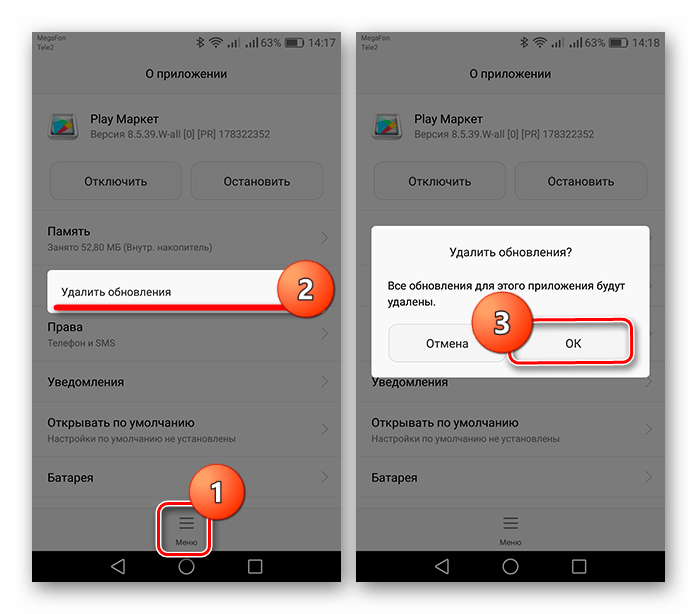 Как только вы это сделаете, все приложения с сообщением «Ожидание скачивания» должны будут прекратить свою загрузку.
Как только вы это сделаете, все приложения с сообщением «Ожидание скачивания» должны будут прекратить свою загрузку.
Вот что вам нужно сделать:
- Пройдите в Настройки своего устройства.
- Перейдите в раздел «Приложения» или же «Менеджер приложений».
- Перейдите во вкладку «Все».
- Найдите приложение Google Play и нажмите на него.
- В свойствах Google Play, нажмите на опции «Очистить кэш» и «Удалить данные».
- Тоже самое проверните и для приложения Загрузки.
Ок, теперь зайдите в Google Play и проверьте, не исчезло ли сообщение «Ожидание скачивания» на страничке приложения в магазине.
Почему приложения с Плей Маркета не скачиваются и как это исправить
Магазин Google play сейчас известен всем пользователям Android смартфонов. Легкое, удобное при эксплуатации, часто обновляется, пополняется полезными дополнениями, играми. Однако часто происходят ошибки при загрузке игр и утилит, баги которые мешают работе. Понять, почему приложения с плей маркета не скачиваются – сложно для простых юзеров.
Не так давно, название Play Market ушло в прошлое, теперь магазин называется Google play. Но для удобства читателя, иногда будет проскальзывать старое название.
Чаще всего, мы скачиваем оттуда игры для своего гаджета или планшета, при этом игнорируя совместимость технических возможностей телефона и требуемых параметров игрушки. Такая мелочь может стать серьёзным препятствием при скачке приложения или его дальнейшем запуске. И это только один из примеров сбоя при загрузке утилит. Об основных причинах мы расскажем ниже.
Причины
Сервис Google Play является одним из самых востребованных и полезных для владельца устройства Android. Зачастую пользователи сталкиваются с такими трудностями:
- Игра не скачивается.
- Программа загрузилась неполным объемом.
- С помощью Wi-Fi или «Передачи данных» файлы не грузятся.
- Плей маркет не работает.
- Выскакивают различные ошибки.
Такие проблемы со скачиванием возникают по следующим причинам:
- Версия Плей Маркет устарела или имеет место плохая совместимость приложения именно с вашим устройством.

- Дефицит места на карте памяти или внутренней памяти.
- Неполадки сети Internet.
- Сбились стандартные настройки телефона (время, дата).
- Ошибки устройства, поломка модули памяти.
- Проблемы аккаунта (заблокирован или был сброшен пароль).
Рассмотрим каждую причину и способы ее решения отдельно.
Возврат к предыдущей версии
Иногда при выходе обновлений для приложений, смартфон их отторгает, выдавая сообщения об ошибке. Это показатель, происходящего конфликта программы с техническими параметрами телефона или планшета. В таких случаях попробуйте вернуть программу Play market к первоначальному виду, выгрузив все обновления и дополнения.
Откройте меню гаджета, найдите приложение Плей маркет в соответствующем разделе. Выберите пункт «удалить обновления», кликните по нему, после чего перезагрузите аппарат. Если это никак не поможет в решении проблемы, тогда вам предстоит удалить, а потом снова установить плей маркет.
Недостаточное количество места на устройстве
Проследите путь скачивания файлов. Если по умолчанию стоит «внутренняя память», попробуйте сменить значение на карту SD. На самом гаджете места обычно мало и его занимают базовые программы. Для хранения объёмных данных пользователи приобретают карты памяти. Если у вас стоит такая – проверьте указано ли в настройках, что загружаемые файлы будут сохраняться на SD-карте.
Если по умолчанию стоит «внутренняя память», попробуйте сменить значение на карту SD. На самом гаджете места обычно мало и его занимают базовые программы. Для хранения объёмных данных пользователи приобретают карты памяти. Если у вас стоит такая – проверьте указано ли в настройках, что загружаемые файлы будут сохраняться на SD-карте.
Другой вариант — слишком большое количество временных файлов на планшете, телефоне. Прочищайте аппарат от мусора, ненужной информации. Причиной может являться, хранящиеся на карте памяти, ненужные игры. В этом случае необходимо избавиться от них.
Если вы уверенны, что все пути указаны правильно, а на карте памяти нет ничего лишнего – проделайте полный сброс системы. Перейдите к настройкам Android – откройте вкладку «Восстановление и сброс». Далее, сотрите данные телефона. Главное, помнить, ваши файлы будут уничтожены безвозвратно, потому, прежде чем совершить Hard Reset убедитесь, что важная информация сохранена на отдельной флэшке или ПК.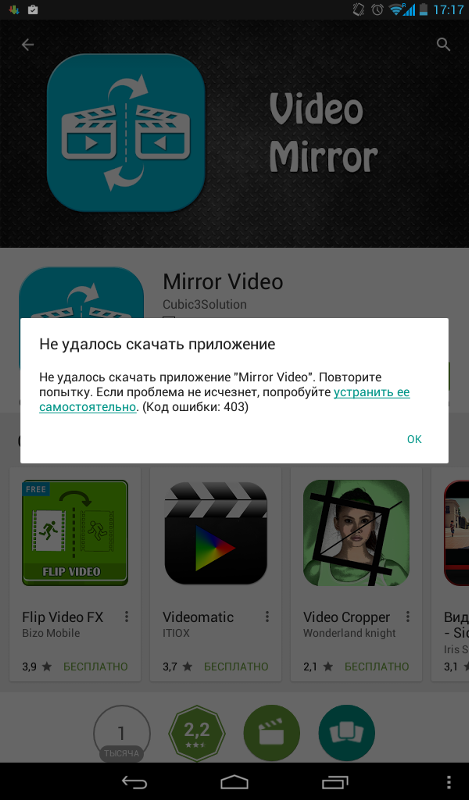
Отсутствие стабильного подключения к интернету
Когда загрузка приложения прерывается из-за ограничений мобильного трафика – настройте «передачу данных», увеличив лимит. Если используется сеть Wi-Fi, но после начала загрузки процесс начинает глючить, а прогресс не сдвигается с 0%, то проблемы связаны со слабым соединением.
Если вы имеете доступ к роутеру, ноутбуку, раздающему Wi-Fi – необходимо его перезагрузить. Как результат по истечении 2 – 5 минут соединение будет восстановлено, можно пытаться снова.
Сбившиеся системные настройки
Приложение Гугл Плей напрямую зависят от системных параметров. Часто неправильно установленное время, дата или часовой пояс могут вызвать ошибки при скачивании файлов. Проверьте ваши данные в настройках устройства. Вдруг какие-либо из этих показателей установлены неверно. Имеет смысл проверить пункт синхронизации.
Баги с обновлениями
Возможно, программе требуется новая версия, для скачивания игр, которые были залиты недавно. Сделайте следующее, – обновите гугл и его вспомогательные сервисы. Если данные манипуляции бесполезны – установите вручную другую версию.
Сделайте следующее, – обновите гугл и его вспомогательные сервисы. Если данные манипуляции бесполезны – установите вручную другую версию.
Проблемы с аккаунтом Google
Если, завершив очистку обновлений в сервисах Гугл, ваш Play Market функционирует неисправно – стоит перезапустить аккаунт Гугл. Следуйте такому порядку действий:
- зайдя в настройки Google, удалите свой аккаунт.
- Перезагрузите телефон.
- Снова войдите на свою страницу в сервисе.
Работоспособность Плей Маркета будет восстановлена. Это способ, который поможет быстро устранить неудобства.
Заключение
Описанные проблемы с возможными способами их решения помогут самостоятельно восстановить работоспособность игрового гугл магазина. Стоит также отметить, прежде чем воспользоваться инструкциями решите, почему у вас не происходит загрузка игр. Действия, которые не соответствуют проблеме – приведут к нарушению функций всего гаджета.
До того как менять установки Google play – обязательно проверьте системные настройки. Первопричина может находиться именно в неправильной дате и времени. Стоит посмотреть, активен аккаунт гугл или нет. Такие, мелкие, на первый взгляд, детали сильно препятствуют нормальному процессу скачивания.
Первопричина может находиться именно в неправильной дате и времени. Стоит посмотреть, активен аккаунт гугл или нет. Такие, мелкие, на первый взгляд, детали сильно препятствуют нормальному процессу скачивания.
Старайтесь реально оценивать ситуацию со всех сторон. Вдруг ни один из методов решения возникшей неполадки не дало результат – вызовите специалиста сервисного центра для получения квалифицированной помощи.
Видео
Как исправить ошибку «ожидание загрузки» магазина Google Play
Вам все еще нужна помощь с проблемой Google? Общайтесь один на один с экспертом Google через JustAnswer, партнера Android Authority
Мы все время от времени сталкивались с проблемами с Google Play. У каждого приложения есть свои проблемы. Тем не менее, есть несколько вещей, которые расстраивают больше, чем попытка загрузить новую игру, в которую вы ждали целую вечность, только для того, чтобы ваша загрузка была отложена на неопределенный срок.Но мы здесь, чтобы помочь! Вот несколько общих исправлений пресловутой ошибки ожидания загрузки Play Store.
У каждого приложения есть свои проблемы. Тем не менее, есть несколько вещей, которые расстраивают больше, чем попытка загрузить новую игру, в которую вы ждали целую вечность, только для того, чтобы ваша загрузка была отложена на неопределенный срок.Но мы здесь, чтобы помочь! Вот несколько общих исправлений пресловутой ошибки ожидания загрузки Play Store.
Проверить текущие загрузки и обновления
Чаще всего виновниками ошибки, ожидающей загрузки в Play Store, являются приложения, которые обновляются одновременно. Вы также столкнетесь с проблемой, если загружаете несколько приложений одновременно или несколько особенно больших.
Но если вам срочно нужно скачать Uber, например, чтобы прокатиться, есть решение.Вот что вы можете сделать:
- Перейдите в Google Play> Меню> Мои приложения и игры .
- Вы увидите, какие приложения находятся в процессе обновления или загрузки.
- Просто нажмите X рядом с их именем, чтобы отменить загрузку и продолжить получение срочно нужного приложения.

Проверьте подключение
Это может показаться глупым, но это всегда должно быть одним из первых шагов, которые вы делаете. Если вы используете Wi-Fi, попробуйте открыть веб-сайт на своем компьютере или проверьте скорость вашего интернета здесь.Если кажется, что он работает, но работает медленно, перезагрузите модем или обратитесь к своему интернет-провайдеру. Если он работает нормально, но Google Play по-прежнему не загружает ваше приложение или игру, временно переключитесь на данные.
Сначала убедитесь, что вы включили загрузку данных. Вот как это сделать:
- Зайдите в Play Store, а затем нажмите кнопку меню в верхнем левом углу (три строки).
- Перейдите в Настройки > Параметры загрузки приложений> По любой сети .
- Если загрузка возобновляется в обычном режиме, виновата ваша домашняя или офисная сеть.Перезагрузите модем и, если ничего не помогло, позвоните своему интернет-провайдеру.
Проверьте память и SD-карту
Распространенной причиной проблем с Google Play является нехватка памяти на телефоне или SD-карте.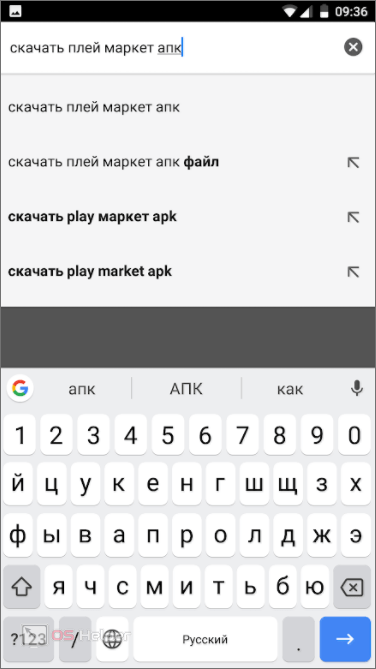 Обычно вы получаете уведомление, если у вас заканчивается место в хранилище при попытке загрузки. Однако, если вы все же хотите убедиться, что хранилище не вызывает приостановку загрузки, вы можете сделать несколько вещей.
Обычно вы получаете уведомление, если у вас заканчивается место в хранилище при попытке загрузки. Однако, если вы все же хотите убедиться, что хранилище не вызывает приостановку загрузки, вы можете сделать несколько вещей.
- Проверьте, сколько свободного места у вас есть, вручную, выбрав Настройки> Хранилище .
- Освободите место, удалив неиспользуемые приложения или старые фото и видео, резервные копии которых были сохранены в другом месте.
- Попытайтесь загрузить еще раз.
Если это еще не сделано, возможно, неисправна SD-карта — она может быть неправильно установлена или настроена. Отмените загрузку, извлеките SD-карту, затем осторожно переместите ее и повторите попытку.
Перезагрузите устройство.
Если вы ничего не загружаете и соединение в порядке, но загрузка все еще не завершена, попробуйте перезагрузить устройство.Это может быть еще один простой шаг, но он на удивление эффективен. Просто нажмите и удерживайте кнопку питания на своем устройстве, затем нажмите «Перезагрузить».
Вместо этого загружайте приложения через браузер.
Вы можете попытаться обойти проблему отложенной загрузки, загрузив свои приложения через браузер мобильного телефона или ПК. Все, что вам нужно сделать, это посетить официальный сайт Google Play и войти в свою учетную запись Google. Как только вы это сделаете, введите название нужного приложения в строке поиска. Найдите его среди результатов и щелкните по нему.
Затем вы можете просто нажать кнопку «Установить». Возможно, вас попросят еще раз ввести пароль вашей учетной записи. Когда с этим закончите, выберите нужное устройство из раскрывающегося списка устройств, связанных с вашей учетной записью Google. Работа не гарантируется в зависимости от причины ожидающей загрузки ошибки, но попробовать стоит!
Очистить кеш и данные приложений Google Play
Если описанные выше действия не помогли, пора попробовать что-то другое. Очистка кеша приложения в Google Play Store часто решает множество проблем, включая ожидающие загрузки проблемы. Вот как это можно сделать (Примечание: шаги могут отличаться в зависимости от версии Android и пользовательского интерфейса производителя, но незначительно).
Вот как это можно сделать (Примечание: шаги могут отличаться в зависимости от версии Android и пользовательского интерфейса производителя, но незначительно).
- Зайдите в Настройки , затем Приложения .
- Найдите Google Play Store и коснитесь его.
- Под кнопками «Отключить», «Удалить обновления» и «Принудительно остановить» вы увидите уведомления приложений и другие параметры. Нажмите на Хранилище .
- Убедитесь, что Google Play закрыт, а затем нажмите кнопку Очистить кеш .
- Если вы не хотите повторять шаги, вы также можете удалить данные.
Наконец, вы должны перезагрузить устройство. После перезагрузки смартфона или планшета загрузки больше не должны быть ожидающими.
Очистите кеш и данные приложений Play Services и Download Manager
Если предыдущий шаг не помог, вернитесь в раздел «Приложения». В правом верхнем углу нажмите кнопку меню (обычно три точки или три линии) и выберите Показать систему .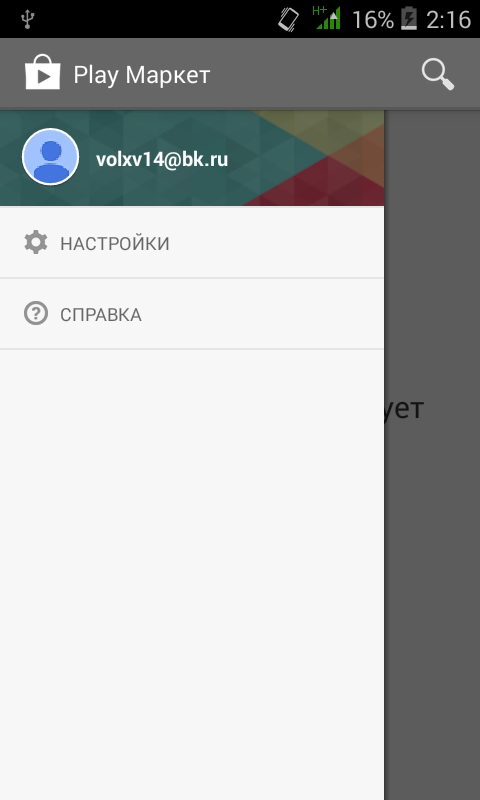 Это позволит вам увидеть системные приложения.Найдите Сервисы Google Play и повторите те же шаги — очистку кеша и данных. Затем вы можете перезагрузить устройство или перейти прямо к приложению Download Manager. Еще раз очистите данные приложения и кеш, а затем перезагрузите телефон. Все должно вернуться в нормальное русло.
Это позволит вам увидеть системные приложения.Найдите Сервисы Google Play и повторите те же шаги — очистку кеша и данных. Затем вы можете перезагрузить устройство или перейти прямо к приложению Download Manager. Еще раз очистите данные приложения и кеш, а затем перезагрузите телефон. Все должно вернуться в нормальное русло.
Как включить Google Play возможности для разработчиков и обмена новое внутреннее приложение
Как очистить историю поиска в Google Play Маркете
Проверить наличие обновлений системы
ли ваши загрузки до сих пор упорно ожидающих? Иногда все, что нужно, — это обновление или исправление безопасности.Чтобы проверить, доступен ли он в настоящее время для вашего устройства, перейдите в Настройки . Прокрутите вниз до конца и нажмите О программе> Обновления программного обеспечения> Проверить сейчас . Если появится обновление, установите его и надейтесь на лучшее.
Вы также можете проверить, требуется ли обновление для самого магазина Google Play. Откройте приложение, нажмите кнопку меню, затем выберите Настройки> О программе> Play Store версии . Если доступна более новая версия, она будет автоматически загружена после того, как вы нажмете версию Play Store.
Откройте приложение, нажмите кнопку меню, затем выберите Настройки> О программе> Play Store версии . Если доступна более новая версия, она будет автоматически загружена после того, как вы нажмете версию Play Store.
Измените свою учетную запись Google
Одним из других способов, которые могут помочь вам избежать ожидающей загрузки ошибки, является удаление или переключение учетной записи Google, связанной с Play Store. Вот как это сделать:
- Перейдите к Settings и прокрутите вниз, пока не найдете Accounts & sync . Коснитесь его.
- Найдите свою учетную запись Google в списке.
- Коснитесь его и выберите Удалить учетную запись .
- Перезагрузите устройство.
- После создания резервной копии перейдите к Учетные записи и синхронизация и прокрутите вниз.
- Вы должны увидеть опцию Добавить учетную запись . Коснитесь его и повторно добавьте старую учетную запись или добавьте новую.

- Повторите попытку загрузки.
Удалите и переустановите обновления Play Store
Если вы на исходе, и кажется, что ничего не помогает, можно сделать более решительный шаг. Удаление всех обновлений Play Store. Вы можете сделать это через Настройки> Приложения> Google Play Store> Удалить обновления . Вам может быть предложено изменить Play Store на заводскую версию.Если да, нажмите ОК .
Не сбрасывайте настройки телефона до заводских настроек, если вы не пытались удалить обновления Google Play.
Все, что осталось, — это открыть Google Play и повторить загрузку. Однако не беспокойтесь о понижении уровня вашего Play Маркета! Приложение автоматически обновится до последней доступной версии. Если по какой-либо причине вам необходимо обновить или установить его вручную, вы можете воспользоваться нашим подробным руководством по загрузке и установке Play Store здесь.
Как загружать, управлять и обновлять приложения и игры в магазине Google Play
Смартфоны прошли долгий путь за последние несколько лет, но все зависит от того, какие приложения вы установили. Некоторые приложения устанавливаются из коробки, но многие из них…
Некоторые приложения устанавливаются из коробки, но многие из них…
Это наши советы и рекомендации, как исправить ужасную ошибку Google Play «ожидание загрузки». Мы помогли вам решить проблему? Есть ли у вас другие решения, которые помогли вам? Дайте нам знать об этом в комментариях.
Читать далее: Как установить сторонние приложения без Google Play Store
Вам все еще нужна помощь в решении вашей проблемы с Google? Связаться один на один с экспертом Google через JustAnswer, партнера Android Authority
Google Play Store не работает? Исправления и решения
Существует довольно много факторов, которые могут повлиять на Play Store, мы рассмотрим методы устранения неполадок, начиная с простых решений и заканчивая более сложными.
Перейти к:
1. Как определить проблему
Прежде всего, вы должны убедиться, что проблема находится на вашей стороне, а не на более широкой проблеме Google. Например, проверьте статус Play Store в сервисе, таком как downdetector. Если многие пользователи сообщают о подобной проблеме, скорее всего, она на стороне Google, и вам нужно подождать, пока они ее исправят.
Например, проверьте статус Play Store в сервисе, таком как downdetector. Если многие пользователи сообщают о подобной проблеме, скорее всего, она на стороне Google, и вам нужно подождать, пока они ее исправят.
Если вы подозреваете, что проблема связана с пользователем, вам сначала нужно перезагрузить телефон. Это кажется очевидным, но это может быть быстрым решением многих проблем.Если ваша проблема повторяется, значит, пора приступить к работе. (Обратите внимание: у нас есть отдельные статьи, когда вы получаете конкретный код ошибки Google Play Store или ошибку «Требуется проверка подлинности Google Play»)
Для начала мы хотим проверить пару простых вещей, помимо Google Play, которые могут влиять на его производительность. Убедитесь, что у вас правильные настройки даты и времени и что ваше Интернет-соединение работает правильно.
Проверьте подключение к Интернету
Это может показаться слишком простым или легким, но проверка подключения к Интернету может решить ваши проблемы. Попробуйте переключиться с Wi-Fi на мобильные данные или наоборот, и посмотрите, сохраняется ли проблема. Вам также следует попробовать переключить телефон в «режим полета» и обратно. Наконец, вы можете перезагрузить маршрутизатор, чтобы убедиться, что у вас хорошее соединение.
Попробуйте переключиться с Wi-Fi на мобильные данные или наоборот, и посмотрите, сохраняется ли проблема. Вам также следует попробовать переключить телефон в «режим полета» и обратно. Наконец, вы можете перезагрузить маршрутизатор, чтобы убедиться, что у вас хорошее соединение.
Проверьте настройки даты и времени
Google проверяет дату и время вашего Android-смартфона в Play Store. Если магазин не найдет времени, это может вызвать проблемы. Серверы Google могут испытывать трудности с синхронизацией с вашим устройством и вызывать сбои в Play Store.
Чтобы решить эту проблему, вам нужно зайти в Настройки на вашем устройстве Android. В системе , вы должны увидеть Дата и время . Нажмите на это, и вы увидите, находится ли ваш телефон на Автоматическая дата и время , предоставляемые вашей сетью. Если это еще не сделано, вы должны включить его.
Если ваше устройство работает автоматически, а Google Play Store по-прежнему не работает, вам следует вручную установить дату и время. Сначала необходимо выключить Автоматическая дата и время .Затем начните с ввода даты и времени с максимально возможной точностью. Если это не сработает, не волнуйтесь, есть еще много решений для восстановления и запуска вашего магазина Google Play.
Сначала необходимо выключить Автоматическая дата и время .Затем начните с ввода даты и времени с максимально возможной точностью. Если это не сработает, не волнуйтесь, есть еще много решений для восстановления и запуска вашего магазина Google Play.
2. Проверьте свои приложения Google.
Если Play Store завис или дает сбой, принудительно закройте его, проведя пальцем по экрану или перейдя в Настройки> Приложения и уведомления> Просмотреть все приложения выберите Google Play Store и нажмите Force stop .
Затем убедитесь, что Google Play обновлен и чист. Для этого необходимо убедиться, что у вас установлена последняя версия Google Play, особенно когда Google Play Store продолжает останавливаться. Если у вас все еще есть проблемы, вы захотите поработать. Это означает очистку кеша Google Play Store и, если это не решит проблему, пойти дальше и очистить данные вашего Play Store.
Если проблема не исчезнет после очистки Play Store, нам придется пойти немного глубже и очистить данные и кеш в Google Play Services, а также обязательно установить последнюю версию Google Play Services. .Если проблема не исчезнет, следующим шагом (обязательно запишите пароли и т. Д.) Будет сброс учетной записи Google на вашем устройстве.
Установите последнюю версию Google Play
Это глупо, но иногда обновление Google Play доступно, но не загружается автоматически в течение нескольких дней после его выпуска. Если вы получите APK, вы можете сразу получить самую новую версию. Прочтите эту статью, чтобы узнать, как это сделать.
Убедитесь, что у вас установлена последняя версия Google Play Store. / © NextPitОчистить кеш Google Play Store
В некоторых случаях можно снова запустить Play Store, просто очистив кеш.Кэш — это область хранения, в которой временно хранятся данные, поэтому их можно быстро получить без перезагрузки. Это может решить вашу проблему, и его легко опорожнить.
Сначала перейдите в Настройки с главного экрана вашего смартфона. Затем вам следует зайти в Apps или Application manager , это зависит от вашего устройства. Оттуда вы должны либо прокрутить вниз и нажать C кеш обучения , либо вам, возможно, придется сначала перейти в Storage , а затем Clear cache .
Как только это будет завершено, вернитесь в свой Google Play Store и посмотрите, решена ли ваша проблема. Если нет, попробуйте одно из других решений здесь.
Попробуйте очистить кеш. / © NextPitУдалите данные из Play Store
Удаление ваших данных из Play Store аналогично нашему первому совету, но стирает гораздо больше. Он возвращает приложение в исходное состояние и избавляется от сохраненной информации, надеясь, включая все сбойные данные, которые вызвали проблему.Это может быть решением, когда Google Play Store продолжает останавливаться.
Помните, что при этом ваши файлы, настройки, учетные записи, базы данных и другая информация будут удалены.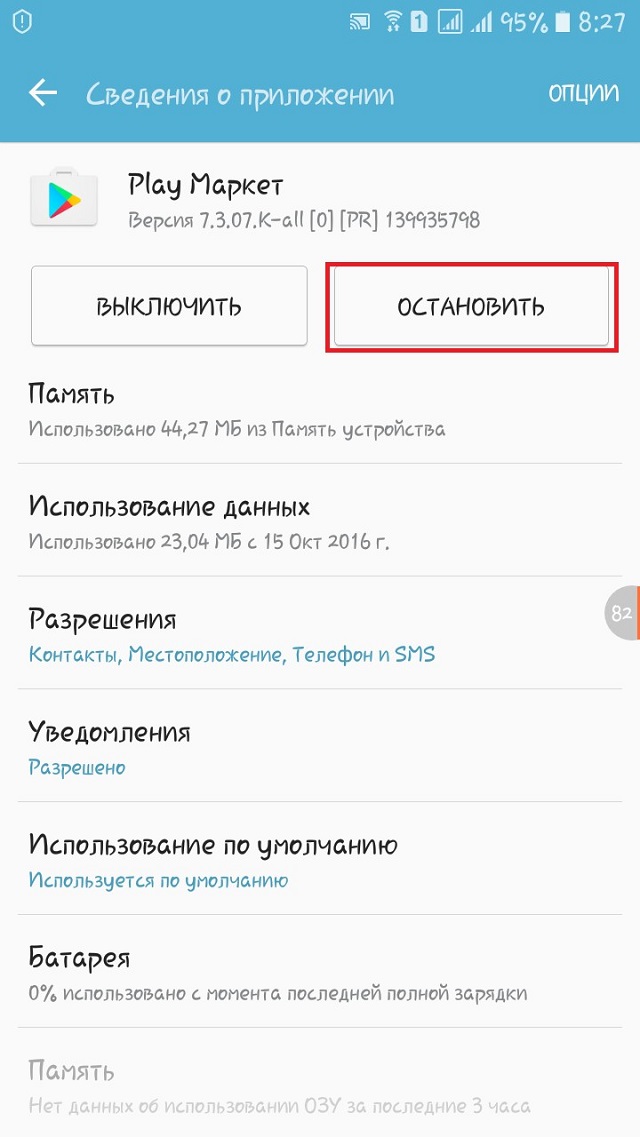 Вы должны убедиться, что у вас есть данные для входа в учетную запись, так как они будут удалены из учетной записи Google Play Store.
Вы должны убедиться, что у вас есть данные для входа в учетную запись, так как они будут удалены из учетной записи Google Play Store.
Чтобы начать работу, перейдите в настройки и найдите Apps или Application manager . Оттуда вы сможете прокрутить вниз до Очистить данные или сначала перейти в Хранилище , затем Очистить данные .
Очистка кеша и / или данных может решить возникшую у вас проблему. / © NextPitОчистить данные и кэш в сервисах Google Play
Возможно, проблемы с Play Store могут возникать из-за проблем с сервисами Google Play. Если Google Play Store — это сердце вашего Android-устройства, то Google Play Services — его душа. Play Services — это таинственный фоновый процесс, который позволяет приложениям взаимодействовать с различными частями вашего устройства, позволяя им синхронизировать, отправлять push-уведомления и т. Д.
Если очистка кеша и данных в вашем магазине Google Play не сработала, вам может потребоваться зайти в сервисы Google Play и очистить данные и кеш там. Сделать это легко.
Сделать это легко.
Вам нужно зайти в настройки и нажать Application manager или Apps . Оттуда найдите приложение Google Play Services (кусок головоломки). В зависимости от вашего устройства вы должны иметь возможность нажать кнопку Очистить кеш , или вам может потребоваться сначала перейти в Хранилище , а затем нажать Очистить кеш .Если это не помогло решить проблему, вернитесь на эту страницу и нажмите Управление пространством или Управление хранилищем , затем нажмите Очистить все данные .
Очистка данных и кеша в сервисах Google Play может решить проблемы с вашим Play Store. / © NextPitУстановите последнюю версию служб Google Play.
Еще одна вещь, которая может помочь, — это загрузить и установить последнюю версию служб Google Play и Google Play Store. Самая последняя версия программного обеспечения, вероятно, будет самой стабильной, поэтому ее полезно постоянно обновлять.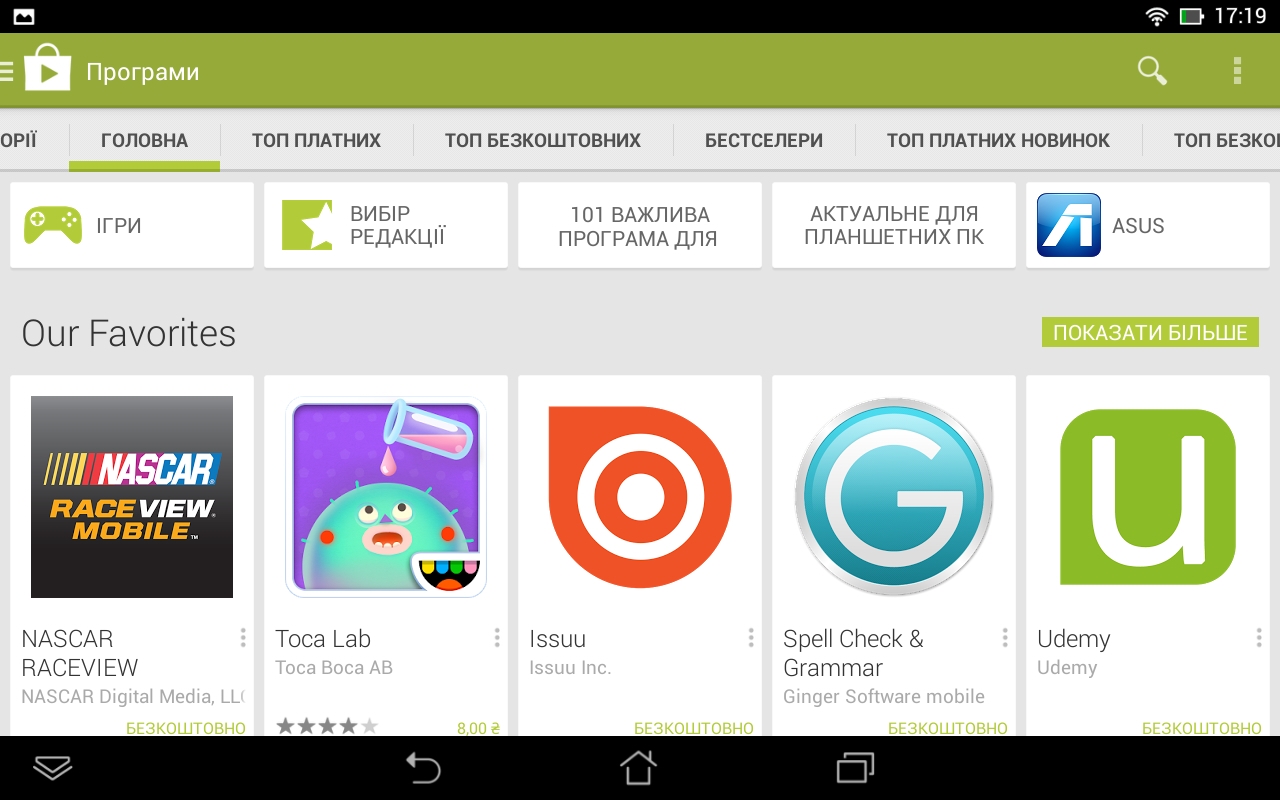
Во-первых, вам необходимо убедиться, что ваш магазин Google Play обновлен. Зайдите в приложение Google Play Store и нажмите кнопку меню (три строки в верхнем левом углу экрана). Оттуда нажмите Настройки и в разделе Общие вы должны увидеть, когда ваше приложение Google Play обновляется. Нажмите Автообновление приложений и убедитесь, что установлен флажок Автообновление приложений по Wi-Fi . Теперь убедитесь, что вы подключены к Wi-Fi.
Получить последнюю версию сервисов Google Play намного сложнее, и упоминать о ней здесь будет слишком долго.Прочтите наш учебник здесь для подробного объяснения того, как получить последнюю версию
. Ваше приложение «Сервисы Google Play» обновлено? / © NextPitСбросьте учетную запись Google на вашем устройстве
Теперь мы подходим к несколько более радикальным решениям. Если ваше приложение Play Store по-прежнему не работает, вам может потребоваться обновить учетную запись Google на устройстве Android. Это будет означать, что ваш аккаунт Google будет сброшен на всем телефоне, а не только в магазине Google Play. Перед тем, как начать, убедитесь, что вы знаете учетные записи.Вы можете потерять весь аккаунт, если не будете осторожны.
Это будет означать, что ваш аккаунт Google будет сброшен на всем телефоне, а не только в магазине Google Play. Перед тем, как начать, убедитесь, что вы знаете учетные записи.Вы можете потерять весь аккаунт, если не будете осторожны.
Для этого удалите свою учетную запись и добавьте ее снова. Сделать это довольно просто. Перейдите в настройки и нажмите Учетные записи . Теперь вам нужно коснуться учетной записи Google, которую вы хотите удалить, затем коснитесь значка меню (три точки в правом верхнем углу) и коснитесь Удалить учетную запись . Сделайте это для каждой учетной записи Google на вашем устройстве.
Теперь вам нужно повторно войти в свой аккаунт Google. Вернитесь в настройки и снова нажмите Account .Единственное, что вы должны увидеть, это Добавить учетную запись . Если вы видите учетную запись, значит, вы забыли ее удалить. Нажмите Добавить учетную запись и следуйте инструкциям на экране, чтобы повторно добавить свою учетную запись.
3. Проверьте сторонние приложения
Вышеуказанные шаги должны подтвердить, связана ли проблема с самой системой Google Play, но иногда проблема может исходить из другого связанного приложения, которое может мешать работе Play Store.Сначала проверьте отключенные приложения и убедитесь, что вы включили Диспетчер загрузок. Вам также следует отключить VPN, если он у вас есть.
Проверьте отключенные приложения
Многим приложениям для правильной работы требуются другие приложения. Это особенно верно, когда вы имеете дело с системными приложениями, такими как Google Play Store. Если вы недавно отключили приложение, это может быть вашей проблемой. К счастью, это легко исправить.
Зайдите в Настройки и Диспетчер приложений или Приложения и прокрутите вниз.Вот где заканчиваются отключенные приложения. Если вы видите какие-либо отключенные службы, просто войдите в них и нажмите Включить и посмотрите, поможет ли это.
Отключите ваш VPN
Наличие VPN — отличный способ получить все ваши любимые медиа за пределами вашего географического местоположения. Вы даже можете использовать VPN для установки приложения в Play Store другой страны. Но ваш VPN может вызывать у вас проблемы с вашим Google Play Store в том регионе, в котором вы сейчас находитесь.
Если на вашем устройстве Android включен VPN, отключите его. Зайдите в Настройки и нажмите Больше или Больше сетей в зависимости от вашего устройства. Нажмите VPN и выключите его.
Отключите VPN, и это может помочь. / © NextPitВключить диспетчер загрузок
Есть вероятность, что Play Store перестанет работать, если ваш диспетчер загрузок отключен. Если это так, решение простое.
Зайдите в настройки и выберите Apps или Application manager (в зависимости от вашего устройства).Вы должны либо увидеть все свои приложения, либо выбрать Все .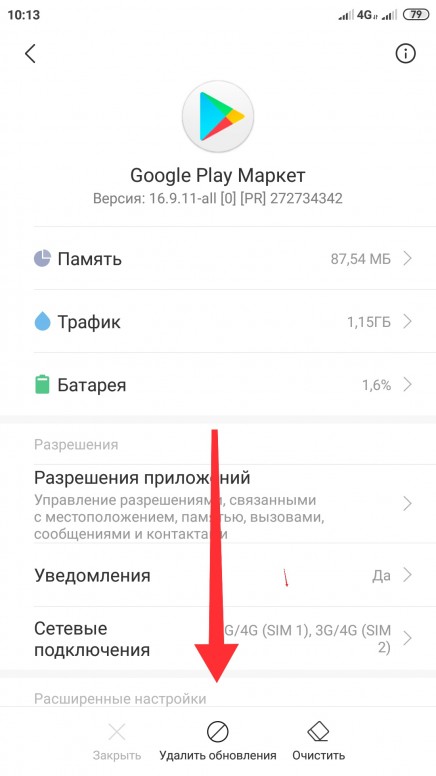 Оттуда найдите Загрузки или Диспетчер загрузок и нажмите здесь.
Оттуда найдите Загрузки или Диспетчер загрузок и нажмите здесь.
Вы должны увидеть, отключен ли Менеджер загрузки . Если это так, то вы увидите кнопку с надписью Включить . Просто нажмите эту кнопку, чтобы снова включить Диспетчер загрузок . Если все, что вы видите, это кнопки для Force Stop и Disable (возможно, неактивные, как показано ниже), то Download manager не отключен, и вы можете исключить эту возможность.
Отключение Android Download Manager наносит ущерб вашей системе. / © NextPit4. Переходите к радикальному решению
Теперь мы переходим к еще нескольким техническим решениям, которые необходимо выполнять с осторожностью, поэтому сначала убедитесь, что вы испробовали вышеуказанные методы. Теперь, если вы внедрили свое устройство, мы рекомендуем удалить файл «hosts.txt» в системном каталоге. Если это не сработает или вы не хотите рутировать свой телефон, вернитесь в Play Store и удалите предыдущие обновления.
Наконец, в крайнем случае, вы всегда можете выполнить сброс до заводских настроек на вашем смартфоне. Это сотрет все ваши данные, поэтому сначала сделайте резервную копию.
Удалите файл «hosts.txt» (требуется root).
Для опытных пользователей, которые уже внедрили рут-права на свое устройство, откройте любой проводник с привилегиями root. Затем перейдите в корневой / системный каталог, найдите «hosts.txt» и удалите файл. Примечание: не трогайте другие системные файлы!
Удалите предыдущие обновления в Google Play
Обычно, если у вас есть проблема с приложением, вы можете просто удалить его, а затем переустановить.Что ж, это работает для некоторых приложений, но Google Play Store — это системное приложение на вашем устройстве Android. Вместо этого вы можете удалить предыдущие обновления приложения, и это может решить вашу проблему.
Сначала вам нужно зайти в настройки, нажать либо Apps , либо Application manager , и вы должны либо увидеть все свои приложения, либо вам, возможно, придется выбрать All . Оттуда найдите Google Play Store и нажмите Удалить обновления .
Оттуда найдите Google Play Store и нажмите Удалить обновления .
Если ваш Google Play Store по-прежнему не работает, вам нужно вернуться и переустановить обновления.Оттуда перейдите к нашему последнему решению.
Выполните сброс до заводских настроек на вашем смартфоне
Если вы все еще сталкиваетесь с проблемами после того, как испробовали все вышеперечисленное, у вас может быть мало выбора, кроме как выполнить сброс до заводских настроек. Это радикальная мера, и есть последствия. Все ваши данные будут потеряны. Поэтому вам следует заранее выполнить полное резервное копирование.
После резервного копирования данных пора выполнить сброс. Перейдите в настройки и нажмите Резервное копирование и сброс .Теперь убедитесь, что ползунок Резервное копирование мои данные включен. Нажмите Резервное копирование учетной записи , чтобы выбрать учетную запись, в которую вы хотите создать резервную копию данных. Убедитесь, что у вас есть доступ к этой учетной записи.
Убедитесь, что у вас есть доступ к этой учетной записи.
Как только вы это сделаете, перейдите в меню Backup & reset и нажмите кнопку Factory data reset внизу. Подтвердите, что вы хотите это сделать, и ваш телефон будет таким, каким был на момент покупки. Ваши данные будут восстановлены, когда вы снова войдете в свою учетную запись Google.
Перед выполнением сброса настроек убедитесь, что вы сделали резервную копию всего. / © NextPitЭти решения сработали для вас? Есть ли у вас какие-либо другие советы, как заставить Google Play Store снова работать? Дайте нам знать об этом в комментариях.
Невозможно загрузить приложение из Google Play Store, вот как это исправить.
Не удается загрузить приложение или игру из Google Play Store, или на экране загрузки отображается случайное сообщение об ошибке в тот момент, когда мы нажимаем эту кнопку загрузки? Это, вероятно, самая распространенная проблема, с которой сталкиваются пользователи Android, когда они находят интересное приложение или игру в магазине Google Play и застревают с сообщением «загрузка» или «ожидает» под панелью загрузки.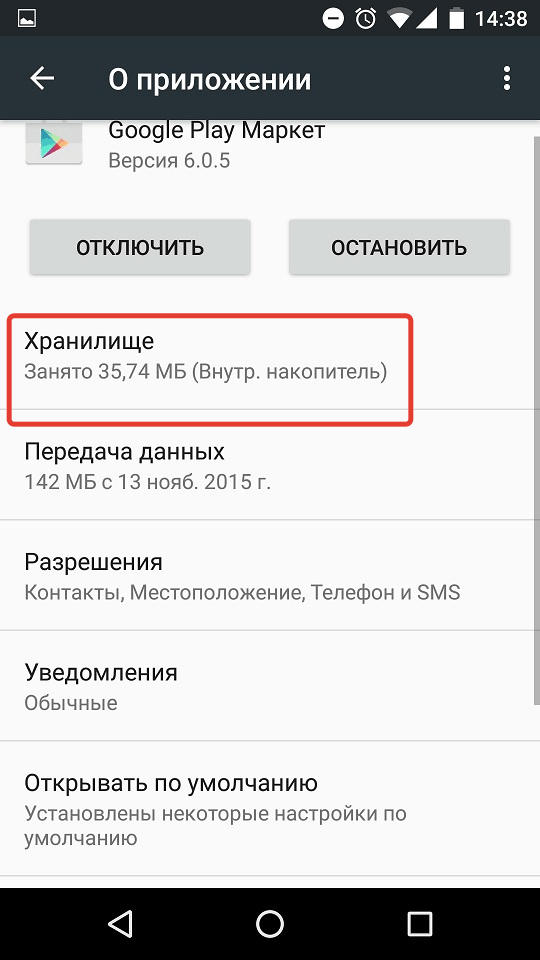 Иногда даже после ожидания в течение нескольких минут или часов экран загрузки продолжает показывать одно и то же сообщение. Довольно раздражает, правда? Вот несколько методов, которые могут помочь пользователям решить такие проблемы, связанные с Google Play Store.
Иногда даже после ожидания в течение нескольких минут или часов экран загрузки продолжает показывать одно и то же сообщение. Довольно раздражает, правда? Вот несколько методов, которые могут помочь пользователям решить такие проблемы, связанные с Google Play Store. Прежде всего
Прежде чем говорить о решении, пользователям необходимо проверить несколько вещей. Google Play Store загружает только одно приложение за раз, поэтому, если на экране отображается ожидающая проверка, загружается или обновляется какое-либо другое приложение в данный момент.Если да, либо дождитесь завершения загрузки, либо вручную остановите загрузку, перейдя в раздел «Мои приложения и игры».
Помимо этого, пользователям также необходимо убедиться, что их подключение к Интернету работает должным образом. Еще одна вещь, Google Play Store загружает приложения и игры с большим размером файла через Wi-Fi. Поэтому не забудьте снять флажок «Загрузить через Wi-Fi» после нажатия кнопки загрузки.
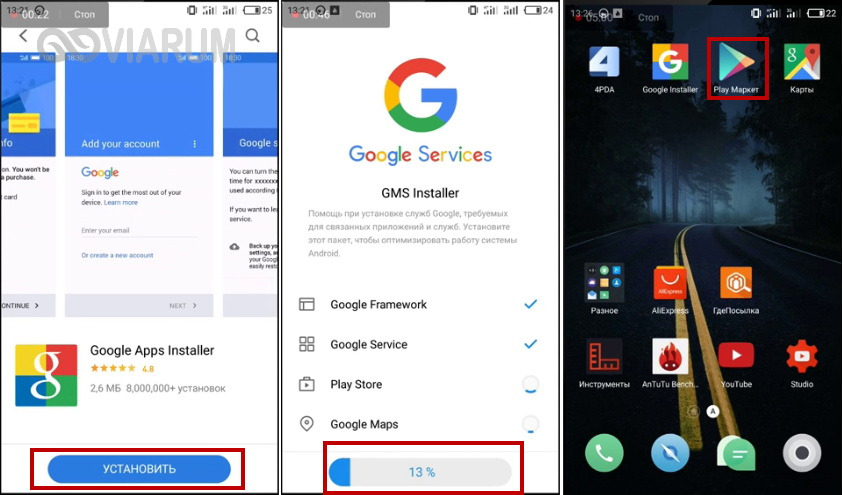
Теперь, если все в порядке, Интернет работает, на вашем телефоне достаточно места, но вы по-прежнему не можете скачать, то вот что нужно делать.
Ошибка обычно известна как «Ошибка-20», и для решения проблемы пользователям необходимо очистить кеш и повторно синхронизировать свою учетную запись Google. Вот как это сделать.
1.
Откройте приложение «Настройки» и нажмите на «Приложения» или «Приложения».
2.Найдите «Google Play Store» и нажмите на него.
3.Теперь нажмите «Очистить данные» и «Очистить кеш».
4.Затем перейдите в раздел «Учетные записи» и удалите учетную запись Google.
5.Перезагрузите смартфон и снова настройте аккаунт Google.
6.Теперь вернитесь в Google Play Store и попробуйте загрузить приложение.
Заявление об отказе от ответственности: это всего лишь временное решение, и могут возникнуть другие проблемы, из-за которых пользователи могут столкнуться с такими проблемами.

Исправить ожидающую загрузку приложения в магазине Google Play: приложения не загружаются, зависают
Многие пользователи Android сообщают о проблеме, при которой всякий раз, когда они пытаются загрузить приложение, Google Play Store сообщает, что загрузка ожидает.Приложения не загружаются в Play Маркет, а пользователи продолжают видеть сообщение о том, что загрузка ожидает. В этой статье мы расскажем вам о разных способах решения этой проблемы.
Fix App Download Pending Магазин Google Play: 5 способов решить проблему
1- Запустите «Настройки» на своем телефоне Android, перейдите в раздел «Приложения» и перейдите на вкладку «Все». Прокрутите вниз до приложения Google Play Store и нажмите «Очистить данные» и «Очистить кеш». Очистка кеша поможет вам решить проблему, ожидающую загрузки в Play Store.
2- Несколько пользователей также смогли решить проблему с отложенной загрузкой в Play Store, удалив свою учетную запись в Google Play Store, а затем добавив ее снова. Вы можете удалить свою учетную запись Play Store, зайдя в «Настройки» и перейдя в «Учетные записи-Google->», выбрав свою учетную запись, а затем удалив ее со своего устройства.
Вы можете удалить свою учетную запись Play Store, зайдя в «Настройки» и перейдя в «Учетные записи-Google->», выбрав свою учетную запись, а затем удалив ее со своего устройства.
3- В большинстве случаев основной причиной этой проблемы является устаревшая версия Google Play Store. Во многих случаях пользователи также сообщали, что им удалось решить проблему, перейдя в предыдущие версии Play Store.Попробуйте обновить версию приложения в Play Маркете. Если оно обновлено, но проблема с загрузкой по-прежнему не решена, попробуйте найти предыдущую версию Play Store на зеркальных веб-сайтах приложений Android и получите APK для установки.
4- Если ваши загрузки ожидают завершения, отмените их и перейдите в Play Store, а затем перейдите в «Мои приложения». Теперь нажмите «Обновить все приложения». Как только начнется загрузка, отмените все приложения, кроме приложения, которое вы хотите загрузить.
5- Откройте Play Store и перейдите к приложению, которое хотите установить.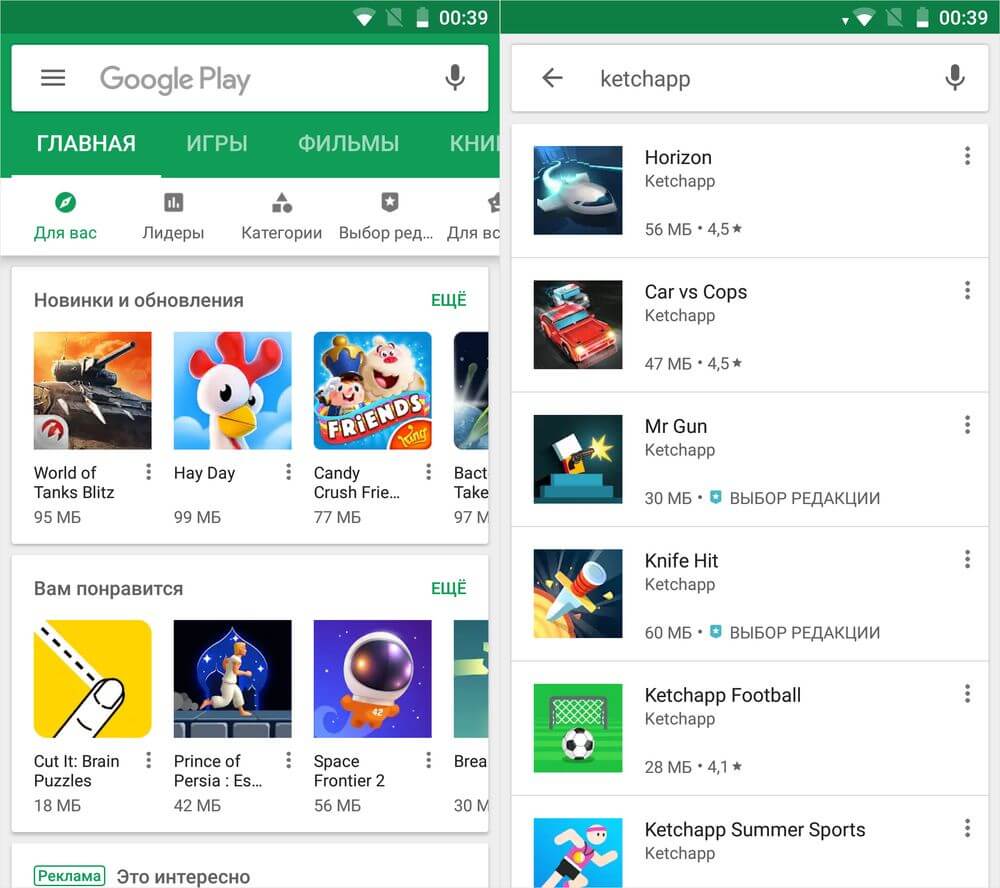 Нажмите «Установить», а затем нажмите «Принять».
Нажмите «Установить», а затем нажмите «Принять».
Теперь выйдите из Play Store и перейдите в Настройки-> Приложения> Запуск. Если вы видите Google Play Store и сервисы Google Play, отмените и остановите их оба.
Теперь нажмите «Показать кэшированные процессы», и, если вы снова видите два приложения (Google Play Services и Play Store), отмените и остановите их.
Теперь откройте Google Play Store, и ваше приложение загрузится без проблем.
Исправление: Google Play Store зависает в ожидании Wi-Fi
Если вы пользователь Android, устройство вряд ли будет полезно без Google Play Store.Конечно, загрузка и обновление приложений имеют первостепенное значение. Требуется подключение, и в случае сбоя подключения он сообщит вам с сообщением «Google Play ждет Wi-Fi». Однако некоторые пользователи видят это сообщение, даже если они могут подтвердить, что и Wi-Fi, и мобильные данные работают нормально.
Оглавление:
- Проверьте подключение
- Очистите данные и кеш Play Store
- Сбросьте Google Play Store
- Обновите Google Play Store
- Сбросьте Google Play Services
- Обновите прошивку
Решение 1 — Проверьте соединение
Начнем с довольно очевидного шага по устранению неполадок. Это может быть просто еще одна проблема с сетью, и нам нужно ее проверить, чтобы убедиться, что все в порядке. Конечно, мы рассмотрим как Wi-Fi, так и мобильные данные (4G), поскольку в отчетах говорится, что ни один из них не работает для Play Store.
Это может быть просто еще одна проблема с сетью, и нам нужно ее проверить, чтобы убедиться, что все в порядке. Конечно, мы рассмотрим как Wi-Fi, так и мобильные данные (4G), поскольку в отчетах говорится, что ни один из них не работает для Play Store.
Вот несколько шагов, которые нам необходимо выполнить:
- Попробуйте использовать любое другое приложение, которое зависит от соединения. Если все в порядке, переходите к Решению 2. Если нет, продолжайте шаги, указанные ниже.
- Перезагрузите маршрутизатор.
- Перезагрузите телефон.
- Перейдите в «Настройки»> «Приложения»> «Play Маркет»> «Использование данных» и убедитесь, что фоновые данные включены.
- Откройте Play Store и коснитесь 3-строчного меню. Выберите «Настройки» и в разделе «Загрузка приложения» установите «По любой сети» и попробуйте. Не забудьте отключить его позже, чтобы не платить за передачу данных.
- Сбросить настройки сети. Откройте Настройки> Резервное копирование и сброс> Сброс сетевых настроек.

Если вы все еще не можете найти решение потенциальной проблемы с сетью, ознакомьтесь с нашими статьями о проблемах Wi-Fi и данных на Android.
Теперь, когда это не указано в таблице, продолжим поиск и устранение неисправностей.
Решение 2. Очистить данные и кэш Play Store
Как и любое другое приложение для Android, приложение Play Store собирает данные и кэш, чтобы ускорить загрузку и сохранить результаты поиска. Однако накопление данных в локальном хранилище может в конечном итоге привести к некоторым ошибкам и ошибкам.
Вот почему нам нужно, чтобы вы очистили все данные и кеш в Play Маркете. Не волнуйтесь, это ничего не изменит.
- Откройте настройки.
- Коснитесь Приложения (Диспетчер приложений).
- Откройте приложение Google Play Store.
- Выберите Хранилище.
- Очистить данные и кэш.
- Перезагрузите устройство и откройте Play Store.
Если магазин является постоянным, утверждая, что вы не подключены, переход к следующему шагу.
Решение 3. Сбросить настройки Google Play Store
Как вы, наверное, хорошо знаете, без перепрошивки телефона вы не сможете удалить с телефона предустановленные приложения Google.Особенно это касается Google Play Store и Play Services.
С другой стороны, вы можете сбросить его до значений по умолчанию. К версии, которая была предустановлена на вашем устройстве во время производства.
Вот как это сделать:
- Откройте настройки.
- Коснитесь Приложения (Диспетчер приложений).
- Откройте приложение Google Play Store.
- Нажмите на меню с тремя точками и затем «Удалить обновления». Вас спросят, хотите ли вы восстановить для приложения заводские настройки.Подтвердите, что делаете, и дождитесь, пока все будет сделано.
- Перезагрузите телефон и ищите улучшения.
Решение 4. Обновите Google Play Store
Это может быть более чем полезно, особенно если только текущая версия приложения Play Store доставляет вам трудности. С учетом сказанного, есть только один эффективный способ обновить Google Play Store с этой ошибкой.
С учетом сказанного, есть только один эффективный способ обновить Google Play Store с этой ошибкой.
И, к лучшему или худшему, это требует загрузки неопубликованных файлов из стороннего источника. Источник — APKMirror, который представляет собой безопасный и надежный способ установки официальных выпусков приложений.
Вот как обновить Google Play Store с помощью стороннего APK:
- Откройте настройки.
- Выберите Безопасность.
- Включить «Неизвестные источники». Это позволит вам устанавливать приложения не из магазина.
- Перейдите сюда с помощью браузера на телефоне.
- Загрузите последнюю версию Play Store на свое устройство.
- Откройте и установите APK.
- Перезагрузите устройство и проверьте, появляется ли снова ошибка «Google Play ожидает Wi-Fi».
Решение 5. Сброс сервисов Google Play
Сервисы Google Play являются жизненно важной частью каждого устройства Android. Со временем он становится больше, и чем больше у вас приложений, тем больше он будет. Он в основном объединяет все учетные записи и приложения, в которые вы входили в эти учетные записи. Это также относится к приложению Play Store.
Он в основном объединяет все учетные записи и приложения, в которые вы входили в эти учетные записи. Это также относится к приложению Play Store.
Итак, предлагаем сбросить Сервисы Google Play. Недостатков нет, за исключением того, что вам может потребоваться создать определенную учетную запись в некоторых сторонних приложениях. Кроме того, не стоит ожидать, что его размер существенно уменьшится.
Вот как это сделать:
- Нажмите «Настройки».
- Выберите Приложения (Диспетчер приложений).
- Откройте Сервисы Google Play.
- Выберите «Хранилище»> «Управление хранилищем».
- Открыть пространство управления.
- Очистите все данные и перезагрузите устройство.
- Откройте Play Store и войдите в свою учетную запись.
Решение 6. Обновите прошивку
Наконец, единственное, что мы можем порекомендовать, — это обновить прошивку. Некоторые пользователи Xiaomi сообщили, что в этом деле помогло обновление ОС.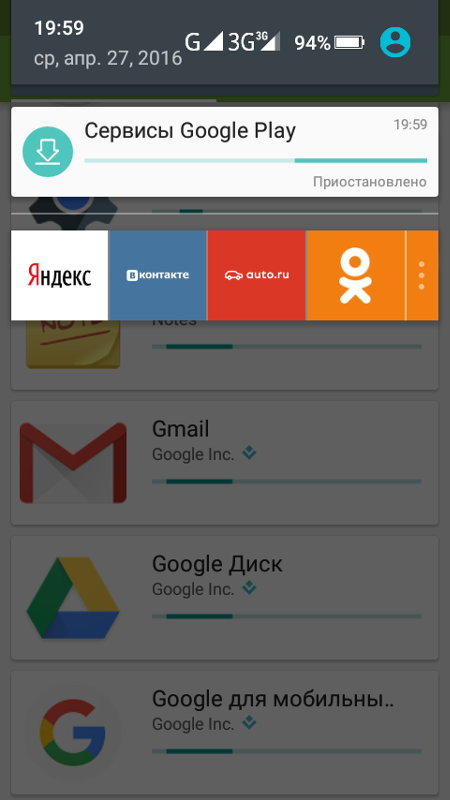 После этого они смогли получить доступ к Play Store без каких-либо ошибок.
После этого они смогли получить доступ к Play Store без каких-либо ошибок.
Вот как обновить ОС:
- Выберите «Настройки».
- Выберите Обновление системы.
- Нажмите Проверить наличие обновлений.
- Если доступно обновление, установите его.
Сказав это, мы можем закончить. Не стесняйтесь поделиться своими мыслями об этой конкретной ошибке Play Store, особенно о некоторых альтернативных решениях, которые мы упустили.
Как загружать приложения на Android без Google Play
Если вы являетесь пользователем Android, Google Play Store — самый безопасный и удобный способ получить приложения, но не воспринимайте это понятие как совершенно безопасное и надежное.У Google тоже есть дыры в безопасности, что было доказано всеми удаленными вредоносными и шпионскими приложениями в 2020 году, которые копировали другие приложения, меняли их имена и внедряли вредоносные программы. Однако есть несколько способов получить то, что вам нужно, если вы презираете Play Store или в нем нет нужного вам приложения.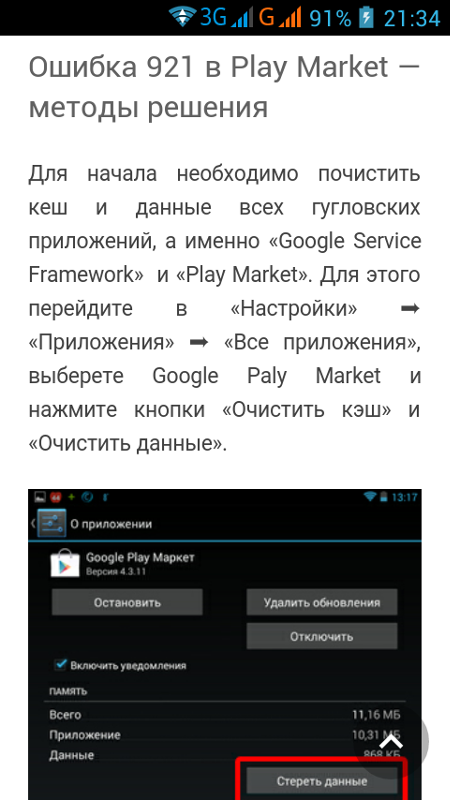
В этой статье объясняется, как загружать приложения для Android из источников, отличных от Google Play.
Изменение настроек
Операционная система Android по умолчанию не позволяет загружать какие-либо приложения за пределами Play Store.В конце концов, зачем Google нужна эта опция? Поскольку все другие методы не так надежны, вам следует осторожно выходить за пределы Play Store.
Перед тем, как начать загрузку неопубликованных приложений, необходимо изменить системные настройки на устройстве Android. В зависимости от версии Android есть два разных метода.
Метод 1. Установка из неизвестных источников в Android 8.0 Oreo или новее
- Перейдите в «Настройки» в меню приложения.
- Найдите и выберите меню «Приложения и уведомления» .
- Нажмите «Дополнительно».
- Выберите «Доступ к специальному приложению».

- Нажмите «Установить неизвестные приложения».
- Выберите интернет-браузер, который вы будете использовать для сторонних магазинов.
- Включите «Разрешить из этого источника».
Описанные выше действия позволяют вашему браузеру получать приложения из источников, отличных от Google Play.Android 8+ управляет разрешениями на установку через отдельные приложения, а не все сразу, поэтому вам нужно разрешить браузеру выполнять установку .
Метод 2: установка из неизвестных источников в Android 7.0 Nougat, 6.0 Marshmallow или более ранней версии
В более старых версиях Android (7.0 Nougat или ниже) система не разделяет источники. Вместо этого вы должны активировать опцию загрузки файлов из всех доступных источников.
- Перейдите в «Настройки» из меню.
- Нажмите «Безопасность».

- Включите «Неизвестные источники».
Выполнив описанные выше действия, вы получите доступ к любым APK-файлам, которые вы хотите установить , если они совместимы с вашим устройством. Этот вариант может подвергнуть ваше устройство риску, так как позволяет всем неизвестным источникам хранить файлы, а не для отдельных приложений. Если ваш смартфон недостаточно защищен, он может заразиться.
ПРИМЕЧАНИЕ. Вы МОЖЕТЕ отключить неизвестные источники после завершения сторонней установки. Однако для обновлений приложения может потребоваться повторное включение этой опции.
Где загрузить APK-файл
Android Package Kit (APK) — это исполняемый файл, который устанавливает приложение Android. Play Store загружает и устанавливает их автоматически. При использовании техники боковой загрузки вам нужно будет найти подходящий репозиторий.
Четыре лучших магазина / репозитория сторонних приложений для Android
Где найти загруженные APK-файлы
Большинство загрузчиков APK, таких как Aptoide или APKPure, автоматически установят приложение после его загрузки, как и Play Store. Иногда APK сохраняется в папке загрузок вашего смартфона, которую вы можете активировать самостоятельно, если вам не предлагается установить приложение.
Иногда APK сохраняется в папке загрузок вашего смартфона, которую вы можете активировать самостоятельно, если вам не предлагается установить приложение.
Чтобы получить доступ к папке загрузки по умолчанию в большинстве версий Android, выполните следующие действия:
- Нажмите на приложение-проводник по умолчанию в меню приложений.
- Перейдите в папку «Загрузки» . Здесь вы найдете все свои последние загруженные файлы.
- Щелкните файл APK приложения, чтобы начать процесс установки.Следуйте подсказкам.
ПРИМЕЧАНИЕ. Приложения для очистки Android могут удалять файлы APK по умолчанию для экономии места. Если вы его используете, обязательно исключите папку загрузки или APK-файлы в целом.
В заключение, потенциальные риски установки сторонних приложений заключаются в том, почему Android по умолчанию не позволяет загружать файлы из неизвестных источников. Google Play Store по-прежнему является самым надежным способом получения ваших приложений, но он не является надежным, когда дело касается безопасности. Тем не менее, у вас может не быть выбора, если вы ищете приложение, которого нет в Play Store.
Тем не менее, у вас может не быть выбора, если вы ищете приложение, которого нет в Play Store.
Часто задаваемые вопросы по установке APK
Почему вы хотите устанавливать приложения вне Play Store?
Одна из причин использовать сторонний магазин приложений для Android заключается в том, что некоторые приложения не соответствуют условиям и требованиям Google Play, но это не означает, что они являются рискованными или опасными. Еще одна распространенная причина — экономия денег разработчиками на сторонних магазинах приложений. В конце концов, Google получает большую часть комиссионных и других расходов, частично из-за своего доминирования в операционной системе.Тем не менее, каждый раз, когда вы устанавливаете приложение вне Google Play, все равно существует риск. Загрузка приложения из других мест, кроме Google Play, считается загрузкой неопубликованных приложений.
В последнее время интерес к загрузке неопубликованных приложений снова вырос благодаря глобальной популярности игры Fortnite. Игра доступна для Android, но вам нужно скачать ее с официального сайта, а не из Play Store. Конечно, это решение было принято по выбору из-за политики и расходов Google.
Игра доступна для Android, но вам нужно скачать ее с официального сайта, а не из Play Store. Конечно, это решение было принято по выбору из-за политики и расходов Google.
Насколько безопасны файлы APK?
APK-файлы обычно безопасны, если вы загружаете их из надежных источников.Например, зеркало APK содержит защищенные файлы APK, но это более старые версии приложений Play Store.
С другой стороны, Aptoide — это загрузчик с открытым исходным кодом, который не проверяется и не контролируется. Следовательно, туда могут проскользнуть вредоносные файлы.
Вы всегда можете просканировать файл с помощью антивирусного приложения на вашем устройстве, прежде чем открыть его. Однако надежность антивирусного сканирования никогда не бывает 100%, и каждое приложение безопасности имеет разные методы обнаружения и базы данных угроз.
Устранение ошибок установки приложений в магазине Google Play — VitalSource Support
Устранение ошибок установки приложений в магазине Google Play
При загрузке Книжной полки из магазина Google Play вы можете получить сообщение об ошибке, содержащее случайные числа.
Что такое ошибки в Google Play Store?
Google Play Store Ошибки обычно содержат числа и генерируются при попытке загрузить приложения из Google Play Store. Эти ошибки могут быть связаны с обновлениями Google Play Store, проблемами с кешем Google, проблемами с сохраненными данными в Google Play Store или проблемами с аккаунтом Google.
Ниже приведены некоторые из наиболее распространенных ошибок магазина Google Play:
- Google Play Store код ошибки 18
- Google Play Store код ошибки 20
- Google Play Store код ошибки 103
- Код ошибки Google Play Store 194
- Код ошибки Google Play Store 492
- Код ошибки Google Play Store 495
- Код ошибки Google Play Store 505
- Google Play Store код ошибки 506
- Код ошибки Google Play Store 509
- Код ошибки Google Play Store 905
- Устранение ошибок магазина Google Play
Попробуйте следующие обходные пути, чтобы исправить ошибки Google Play Store.
Убедитесь, что дата и время установлены правильно
- Откройте меню «Настройки» на вашем устройстве.
- Нажмите Дата и время
- Если флажок рядом с параметром «Автоматически» не установлен, коснитесь его, чтобы установить его. Если флажок установлен, коснитесь поля рядом с «Автоматически», чтобы снять флажок, а затем коснитесь его еще раз, чтобы установить его.
- Нажмите кнопку «Домой», чтобы вернуться на главный экран Android. Ваша дата и время будут обновлены автоматически.
Очистить кеш Google Play Store
- Откройте меню «Настройки» на вашем устройстве.
- Перейдите в Приложения или Диспетчер приложений. (Этот параметр может отличаться в зависимости от вашего устройства.)
- Выделите Все приложения, а затем прокрутите вниз до приложения Google Play Store.
- Откройте сведения о приложении и нажмите кнопку «Принудительная остановка».
- Нажмите кнопку Очистить кеш.

- Повторите описанные выше шаги, но замените Google Play Store на шаге 3 сервисами Google Play.
- Попробуйте загрузить приложение еще раз.
Очистить данные магазина Google Play
Если очистка кеша магазина Google Play и сервисов Google Play не решает проблему, попробуйте очистить данные магазина Google Play:
- Откройте меню «Настройки» на вашем устройстве.
- Перейдите в Приложения или Диспетчер приложений. (Этот параметр может отличаться в зависимости от вашего устройства.)
- Выделите Все приложения, а затем прокрутите вниз до приложения Google Play Store.
- Откройте сведения о приложении и нажмите кнопку «Принудительная остановка».
- Нажмите кнопку «Очистить данные».
- Кнопка очистки данных
- После очистки кеша и данных ошибка Google Play Store должна быть устранена. Если нет, переходите к следующему шагу.
Удалите свою учетную запись Google, а затем добавьте ее снова
Если очистка кеша и данных не решает проблему, удалите свою учетную запись Google, перезагрузите устройство и снова добавьте учетную запись Google.
- Откройте меню «Настройки» на вашем устройстве.
- В разделе «Учетные записи» коснитесь имени учетной записи, которую вы хотите удалить. Если вы используете учетную запись Google, нажмите Google, а затем учетную запись.
- Коснитесь значка меню в правом верхнем углу экрана.
- Коснитесь Удалить учетную запись.
- Перезагрузите устройство и снова добавьте свою учетную запись. Затем попробуйте скачать приложение.
- Аккаунт Google Удалить аккаунт
Дополнительная помощь
Если эти шаги не устранили ошибку, см. Следующее:
Инструмент устранения неполадок Google Play
Справочный центр Google Play
.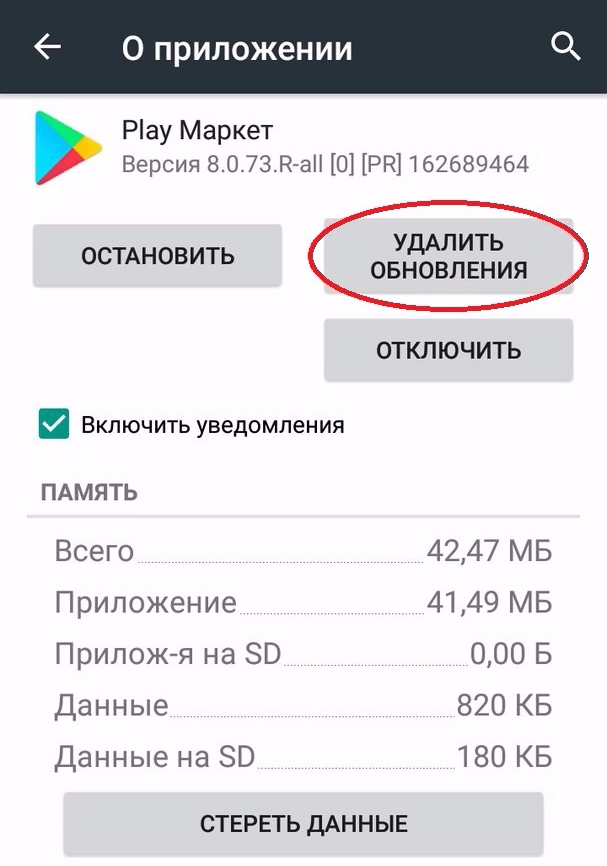
 Установите дату и время
Установите дату и время Перейдите к информации о приложении и сотрите данные
Перейдите к информации о приложении и сотрите данные Откройте вкладку «О телефоне»
Откройте вкладку «О телефоне»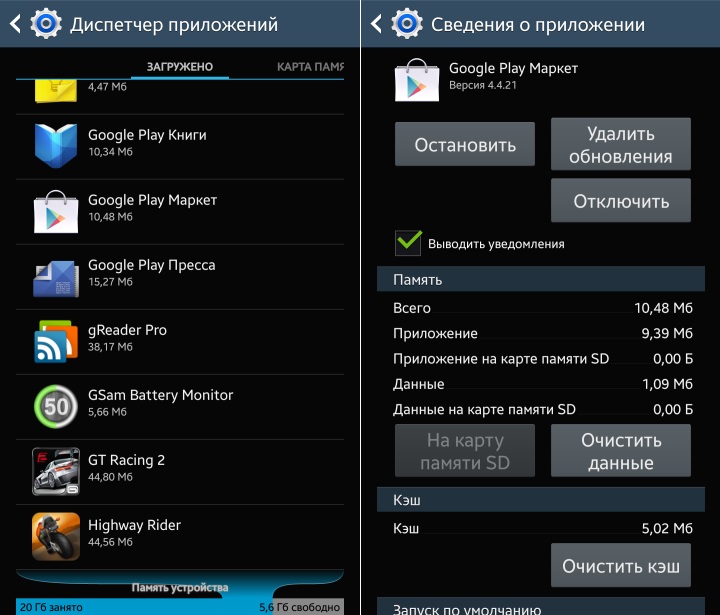 После перезагрузите устройство. Play Market сам обновиться до годной версии. Анологично удалите обновления у Google Service Framework
После перезагрузите устройство. Play Market сам обновиться до годной версии. Анологично удалите обновления у Google Service Framework
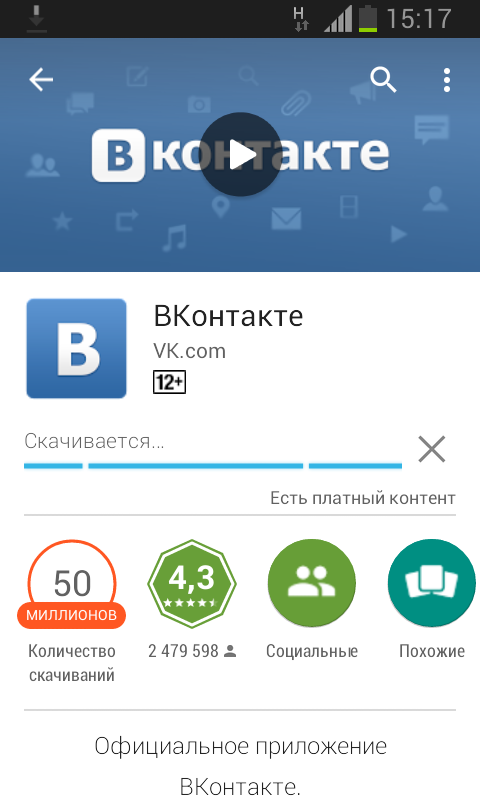 Запустите скачанный установщик
Запустите скачанный установщик Дайте разрешение на соединение
Дайте разрешение на соединение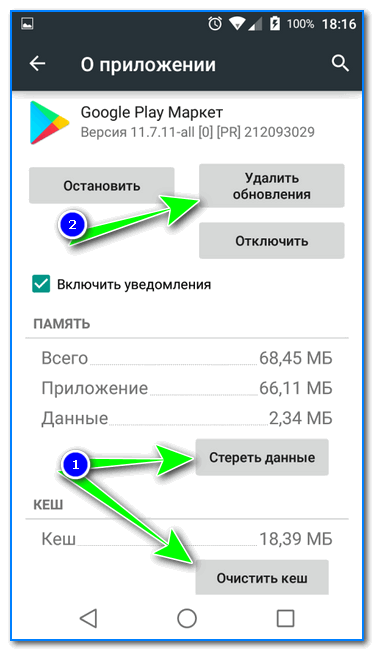 Отключайте передачу геоданных
Отключайте передачу геоданных Если по одному из виду подключения загрузить приложение получается, а по второму нет, то причина может быть на стороне интернет провайдера или сбились настройки модема.
Если по одному из виду подключения загрузить приложение получается, а по второму нет, то причина может быть на стороне интернет провайдера или сбились настройки модема.





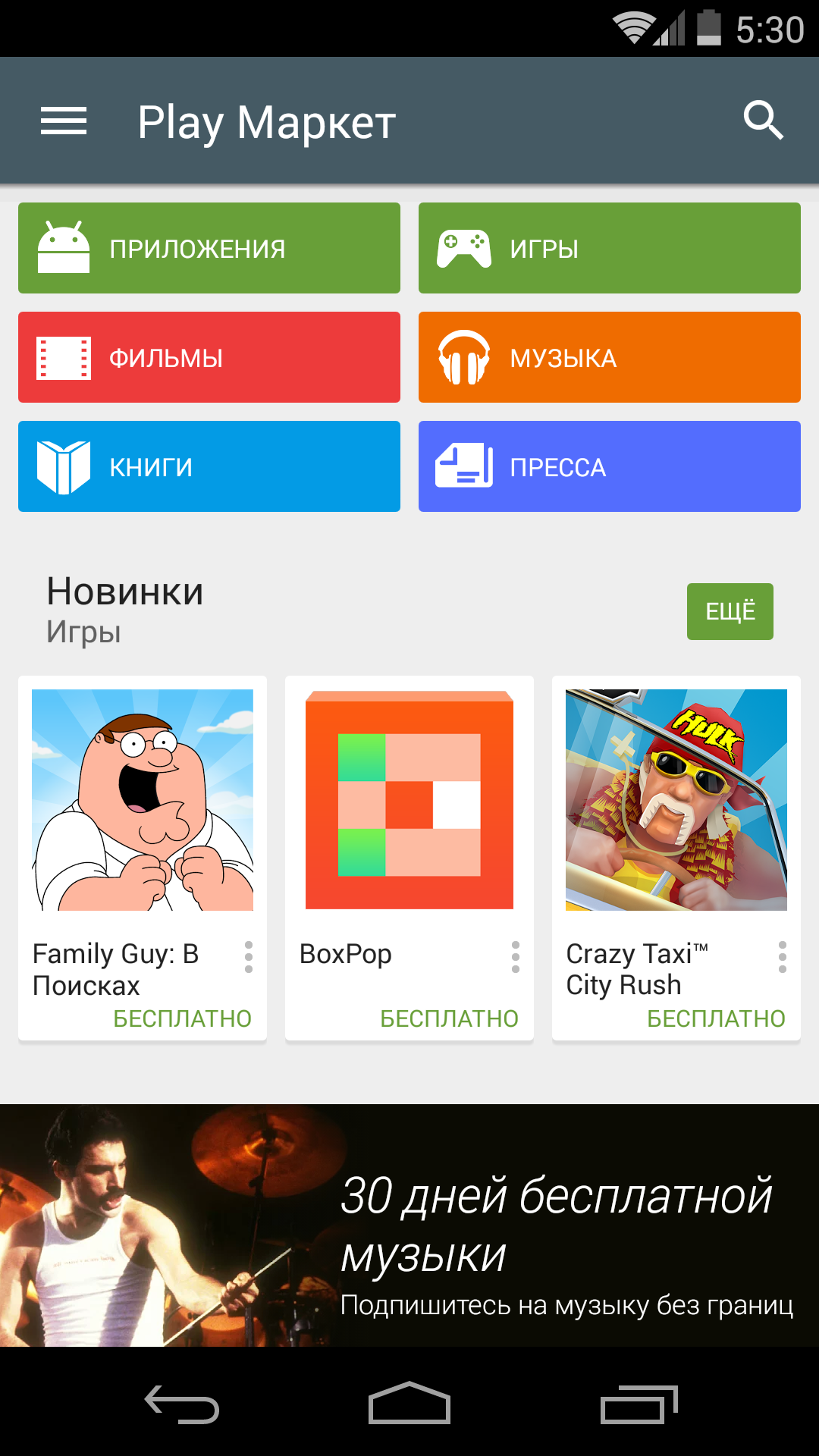
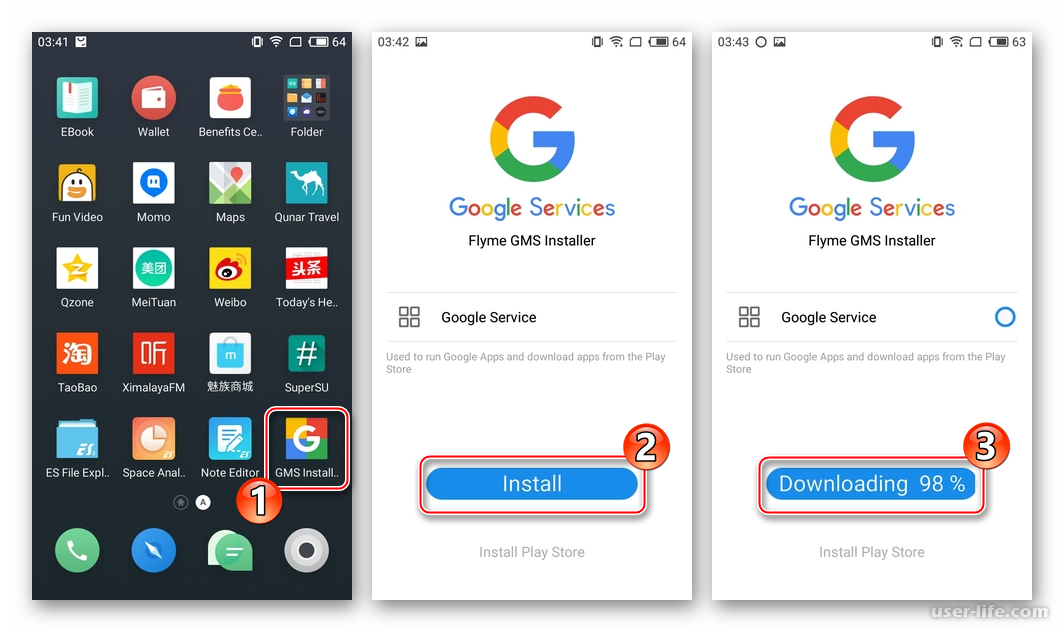
Ваш комментарий будет первым